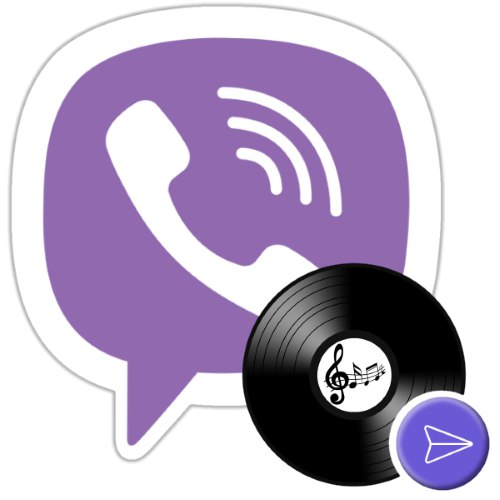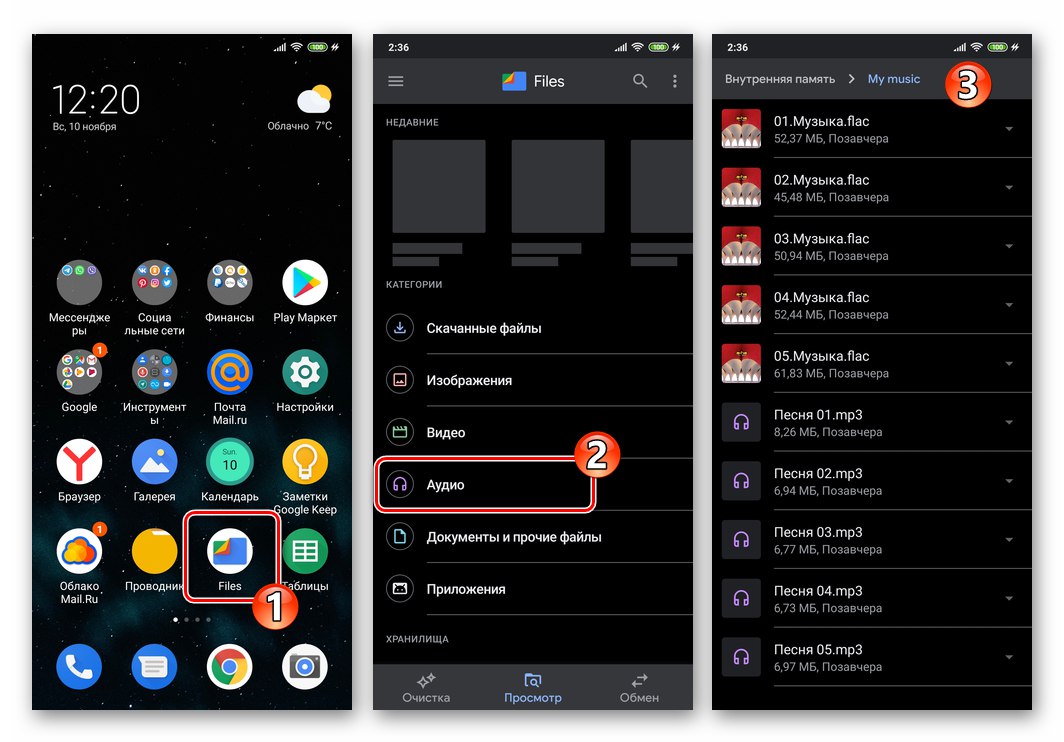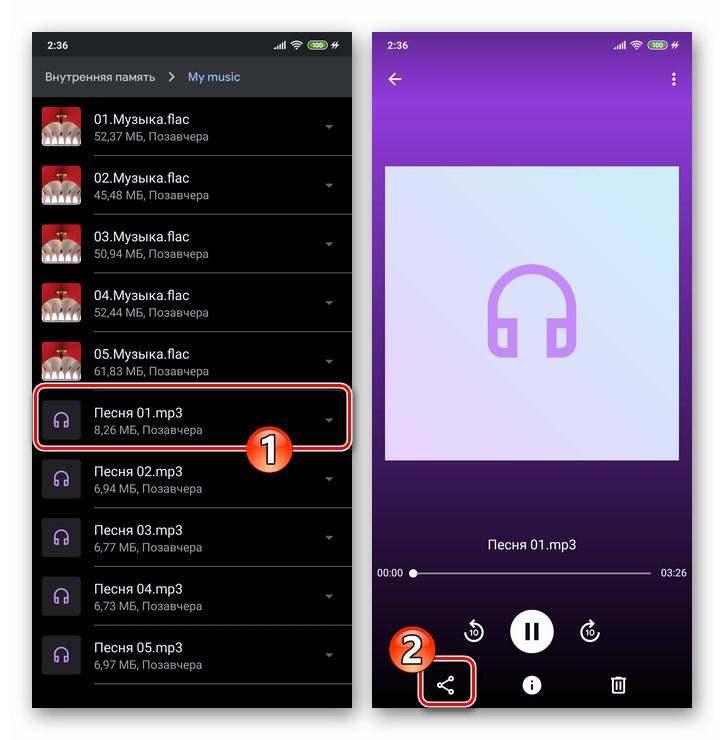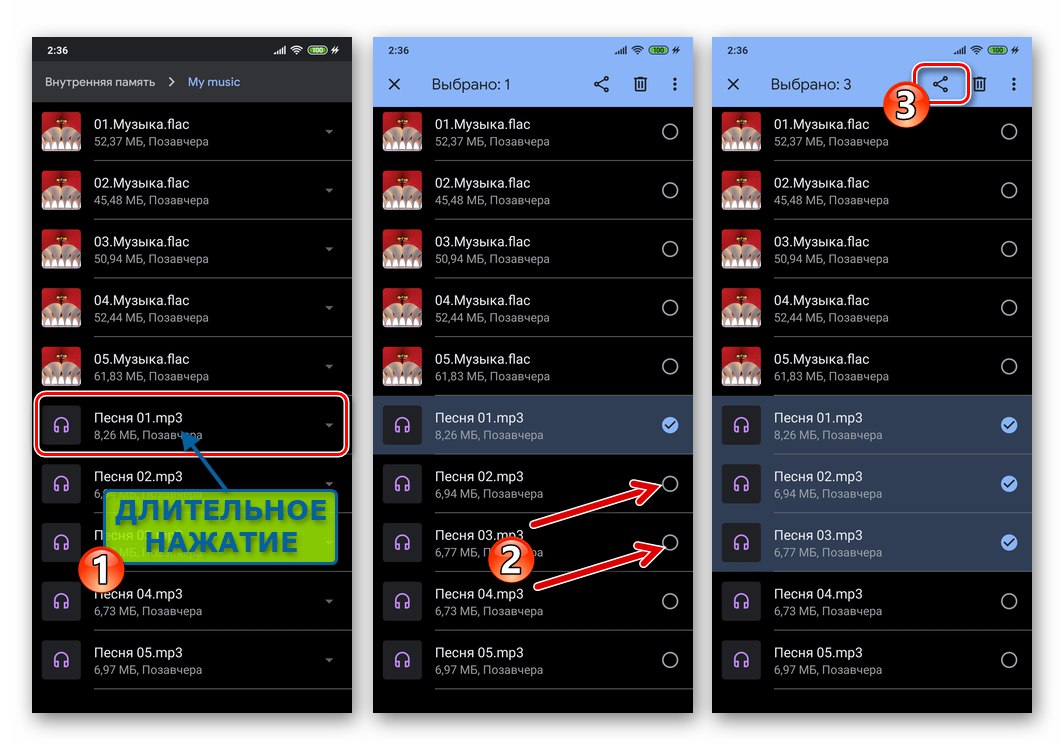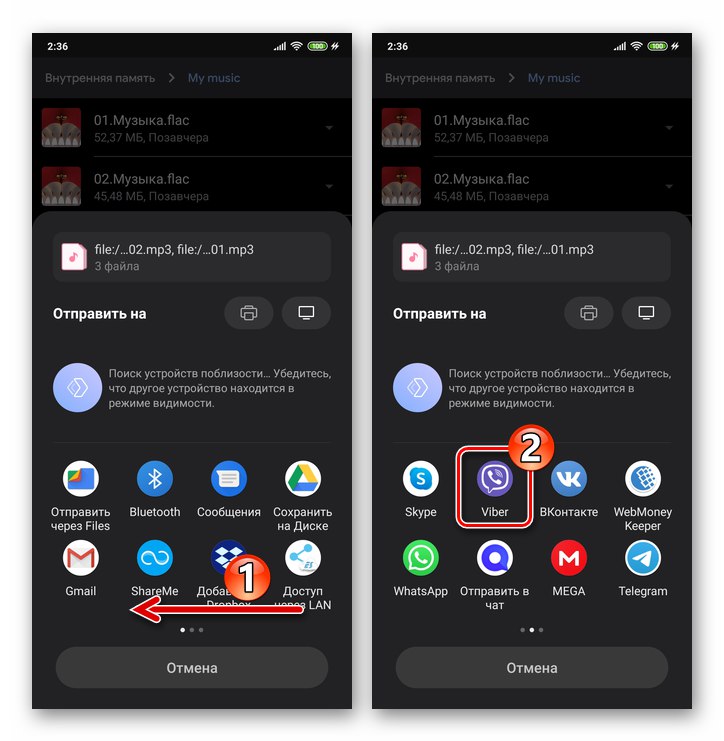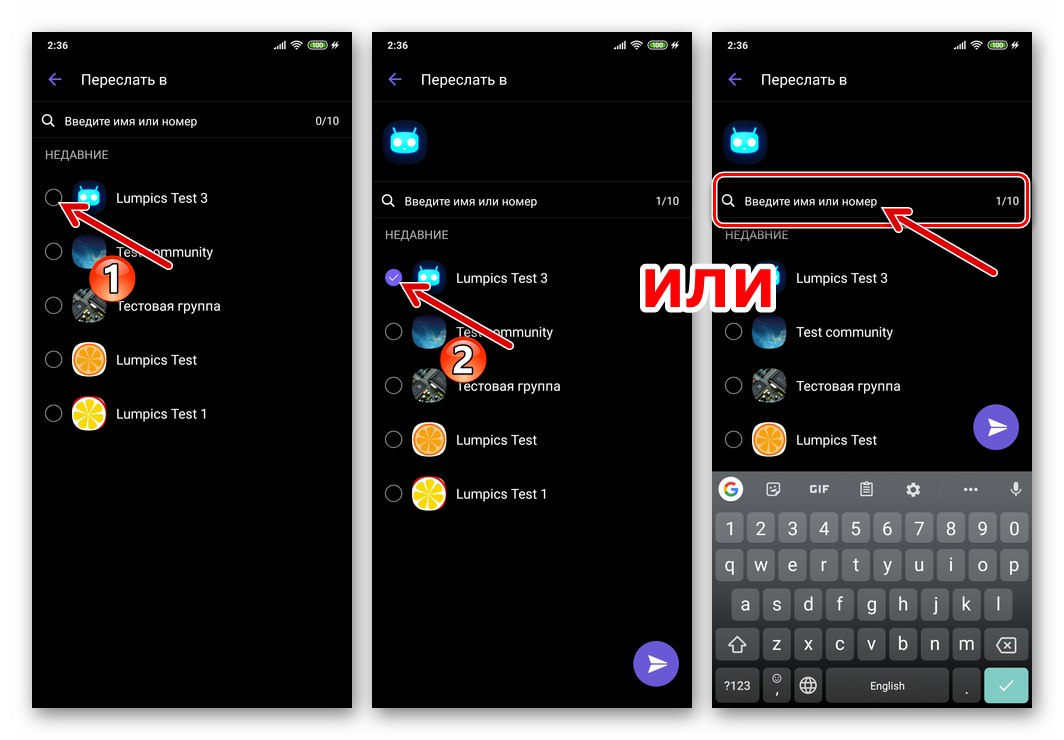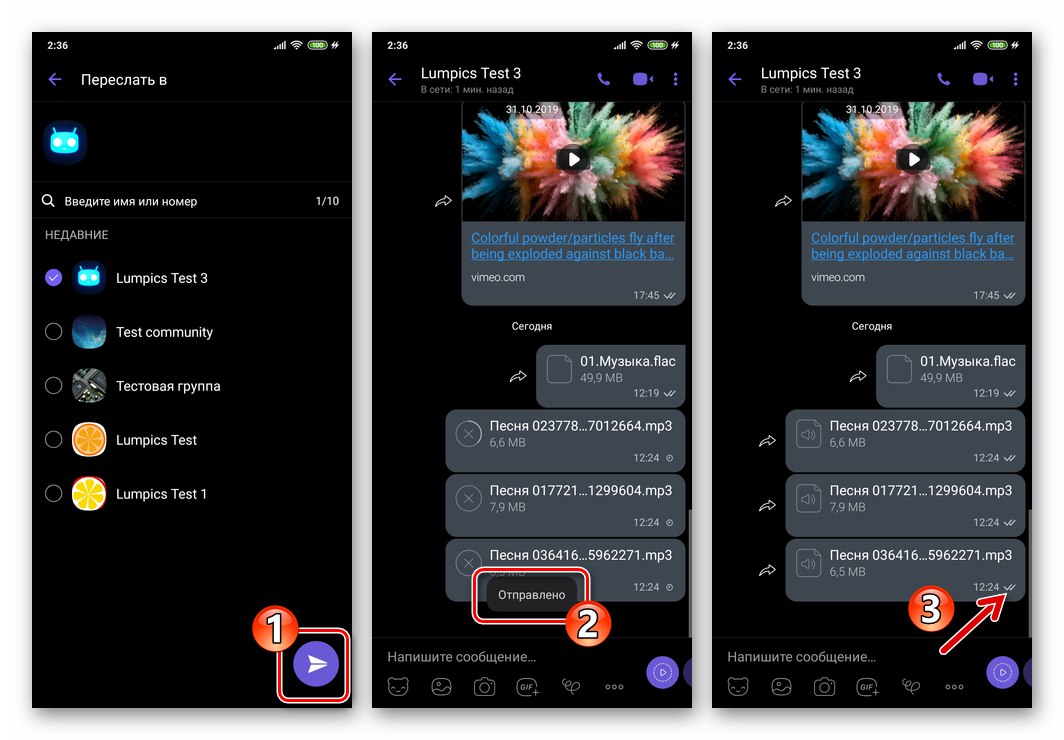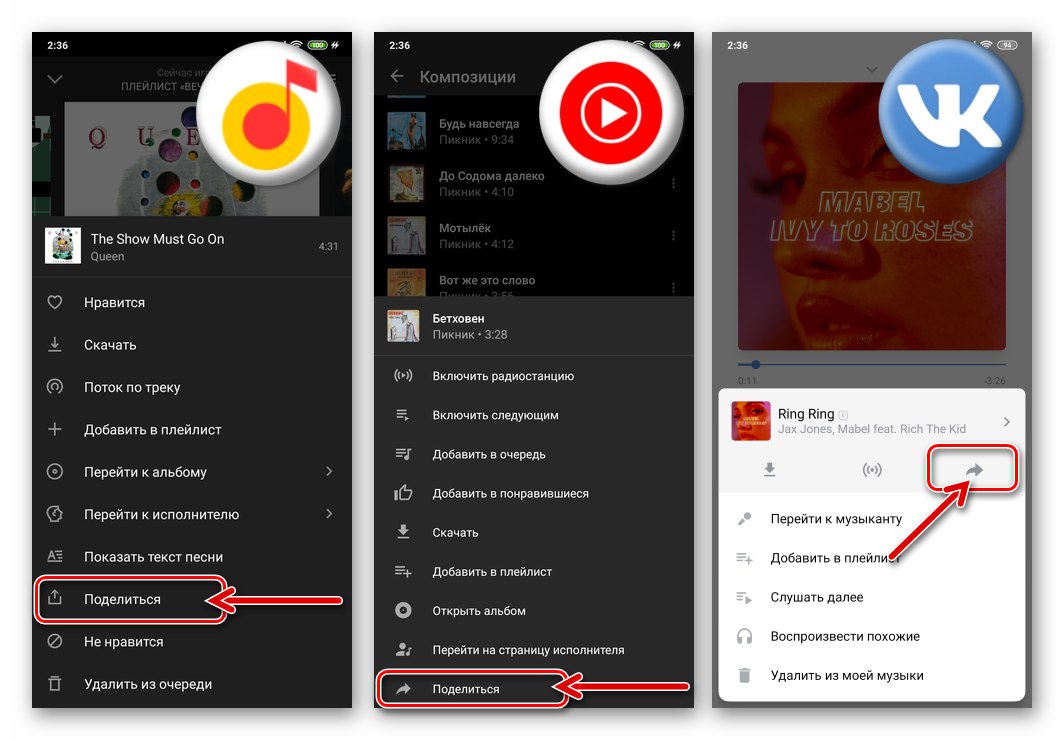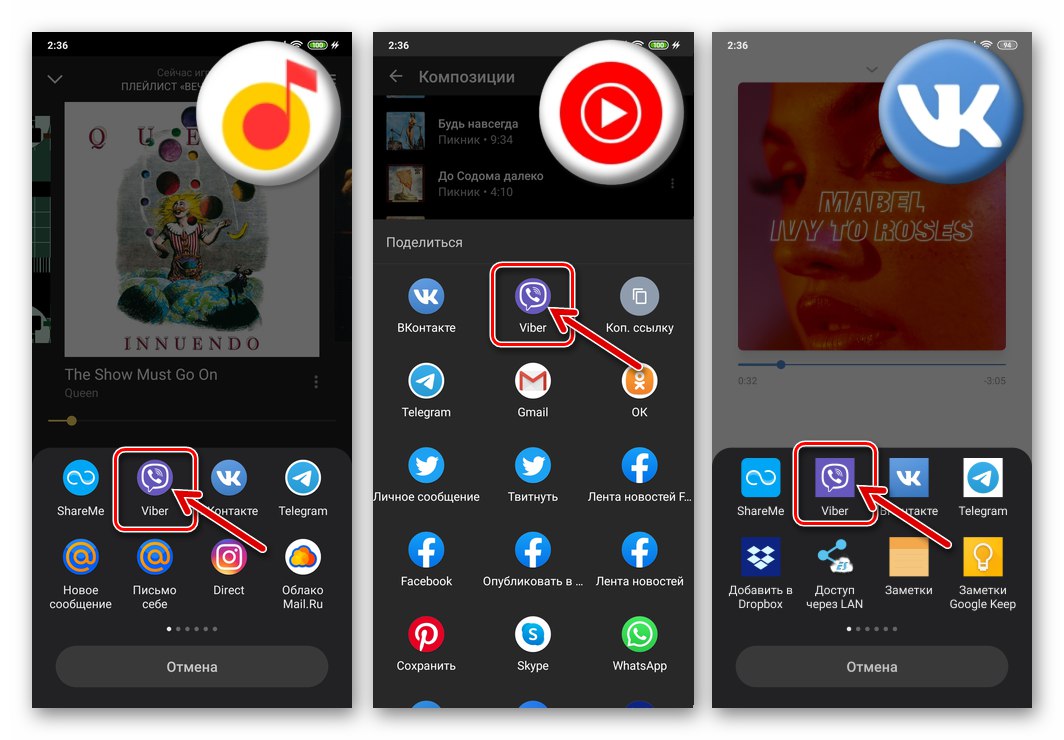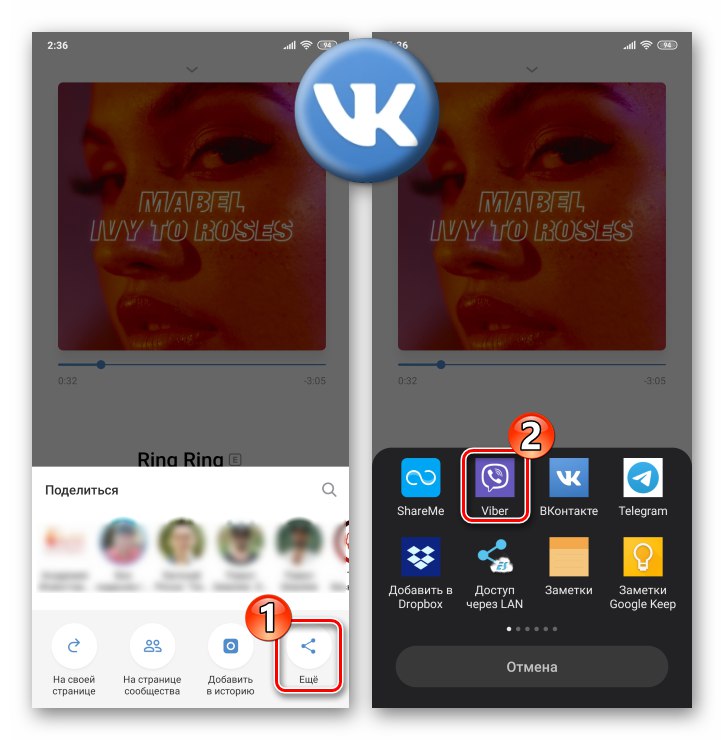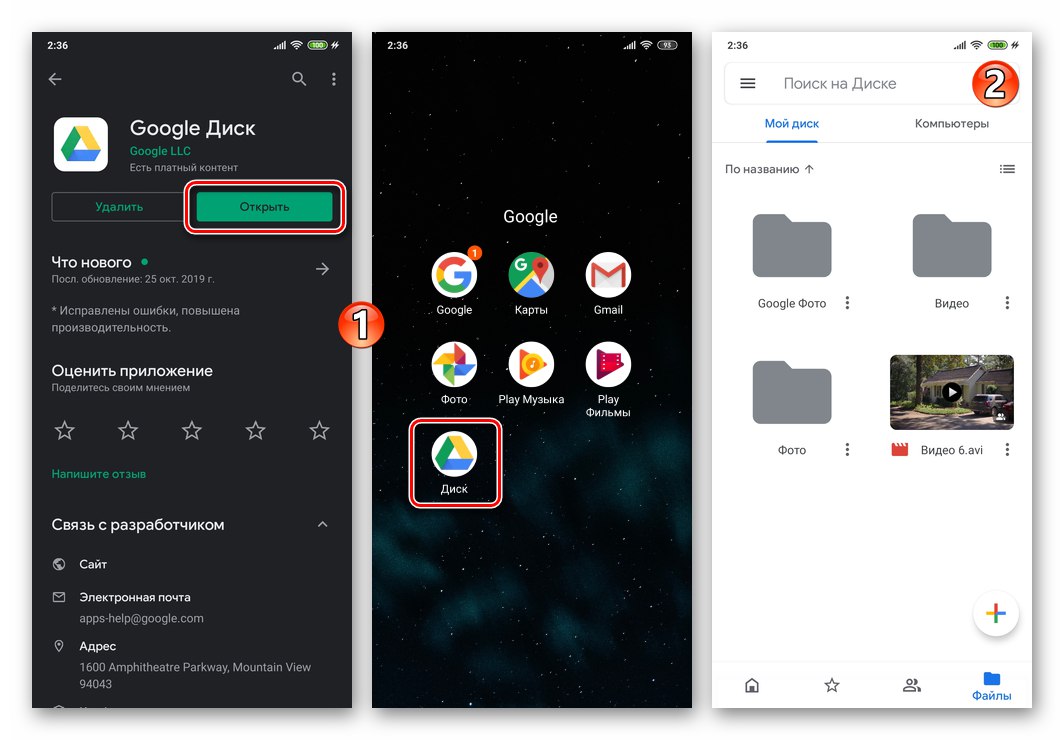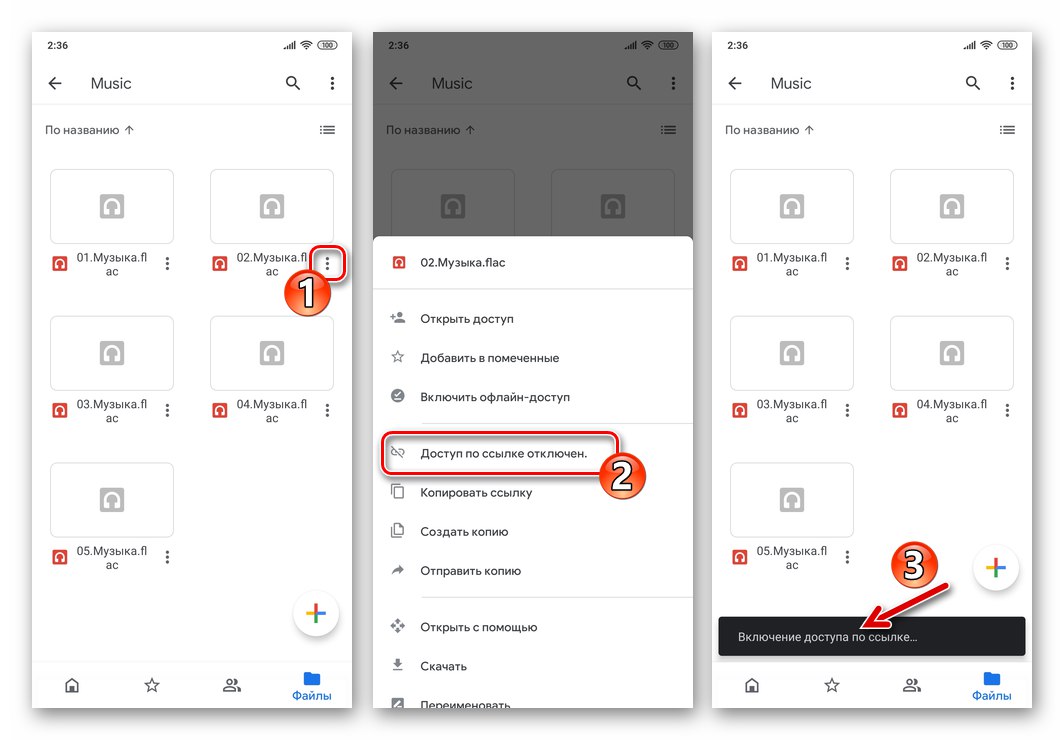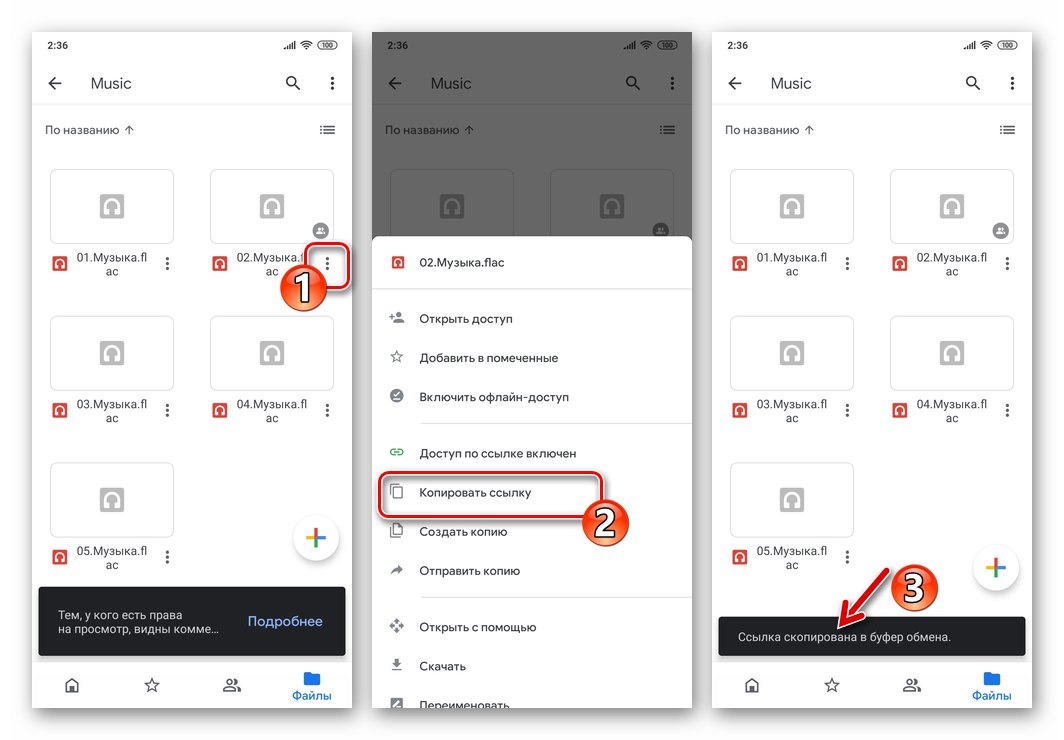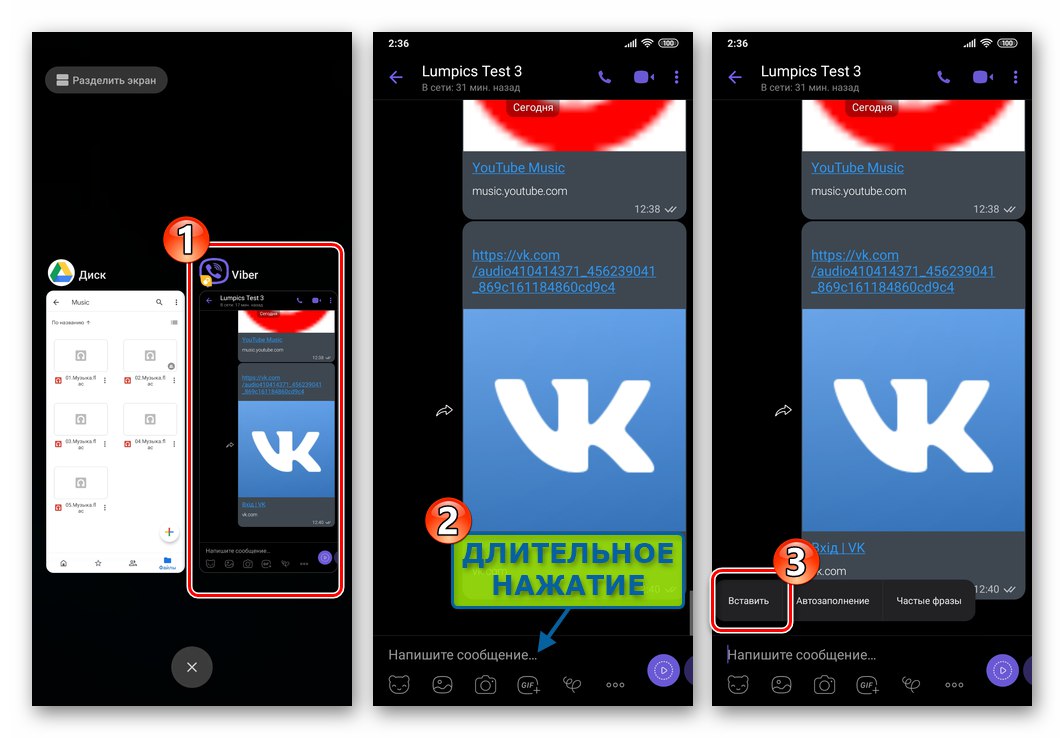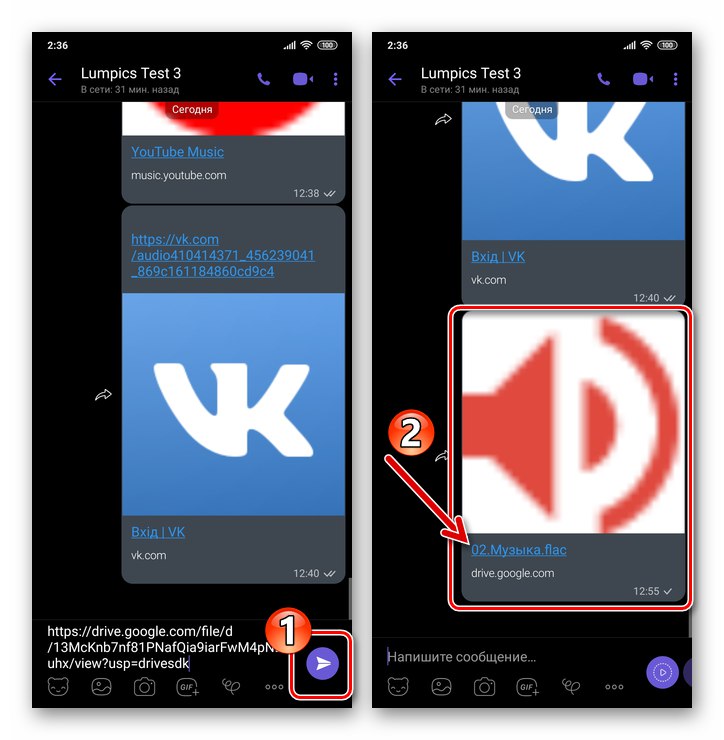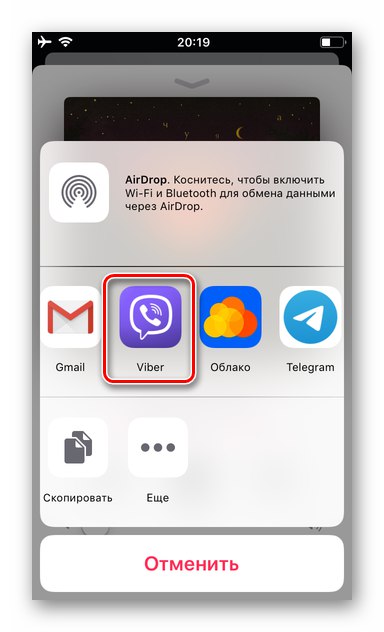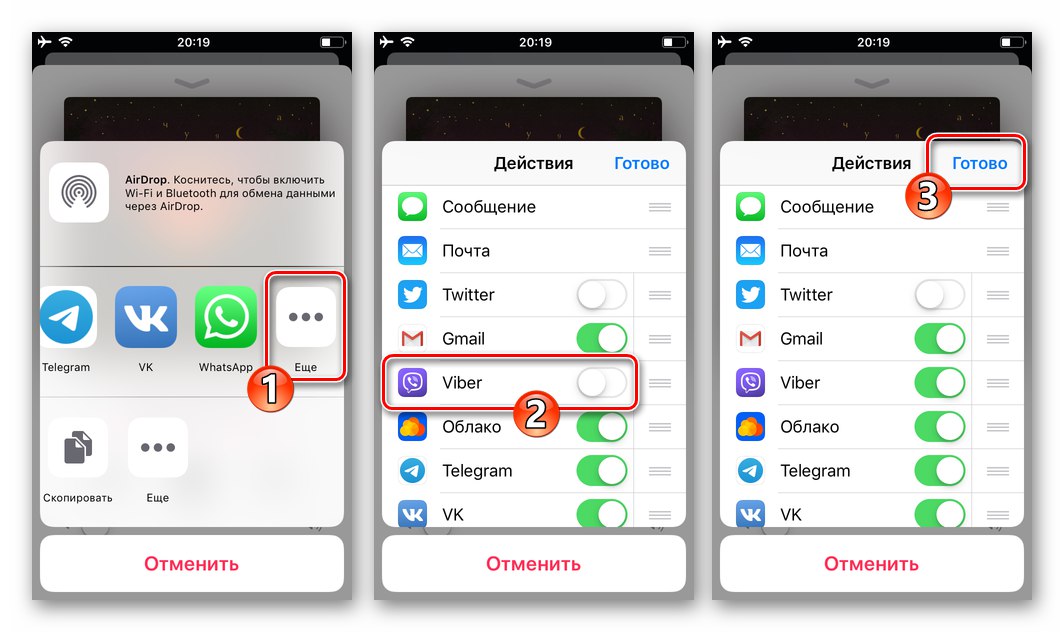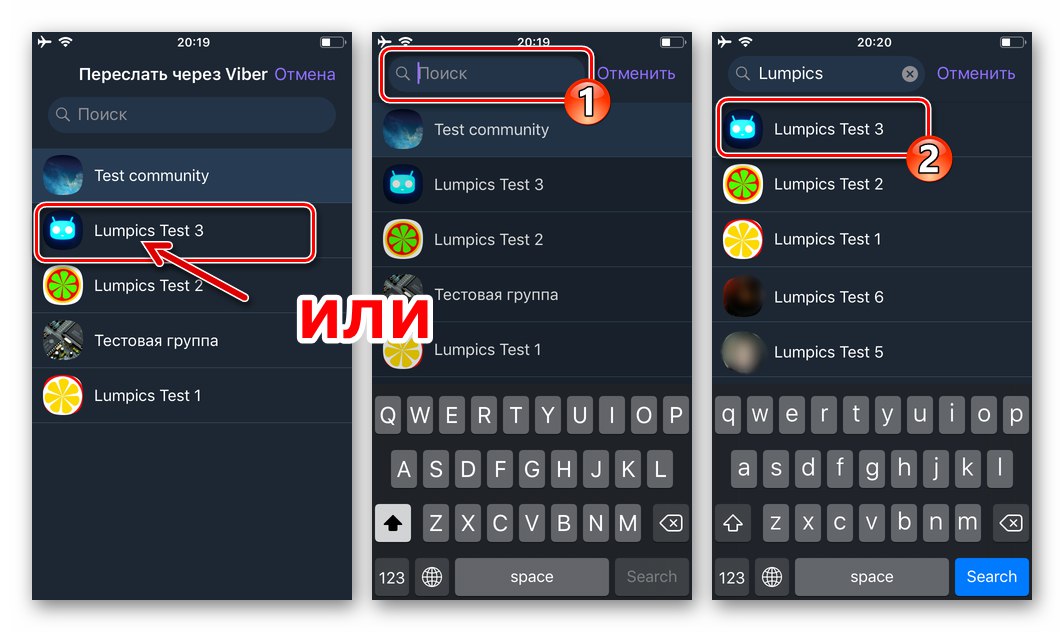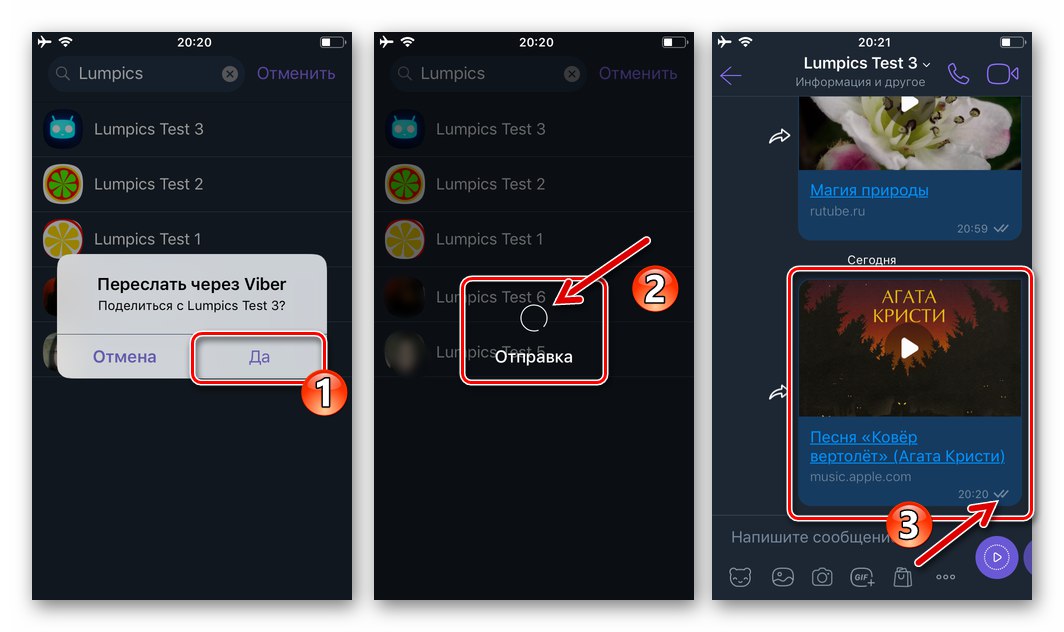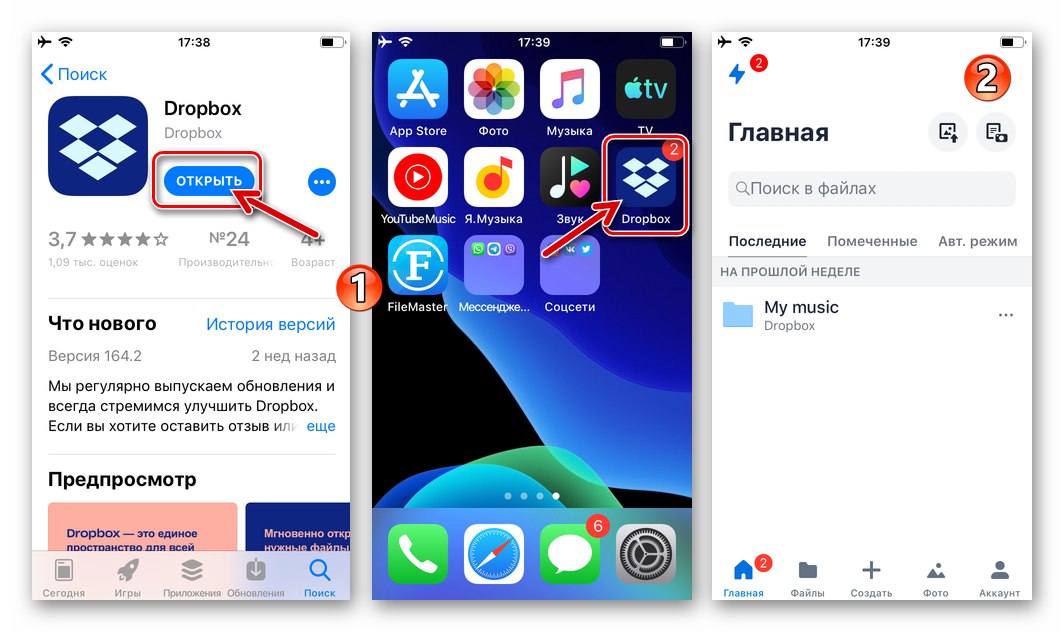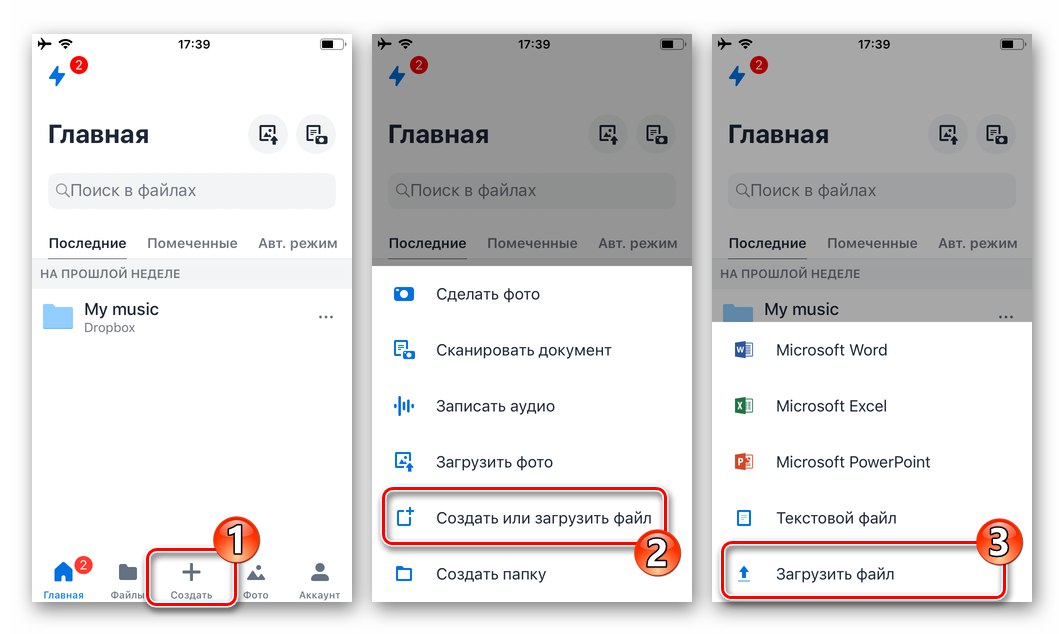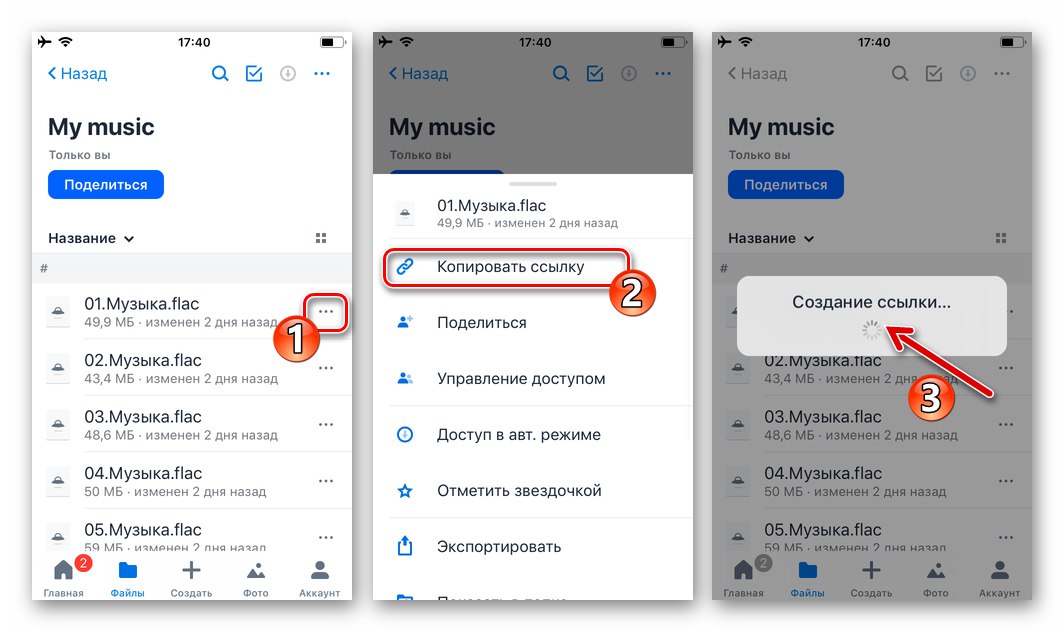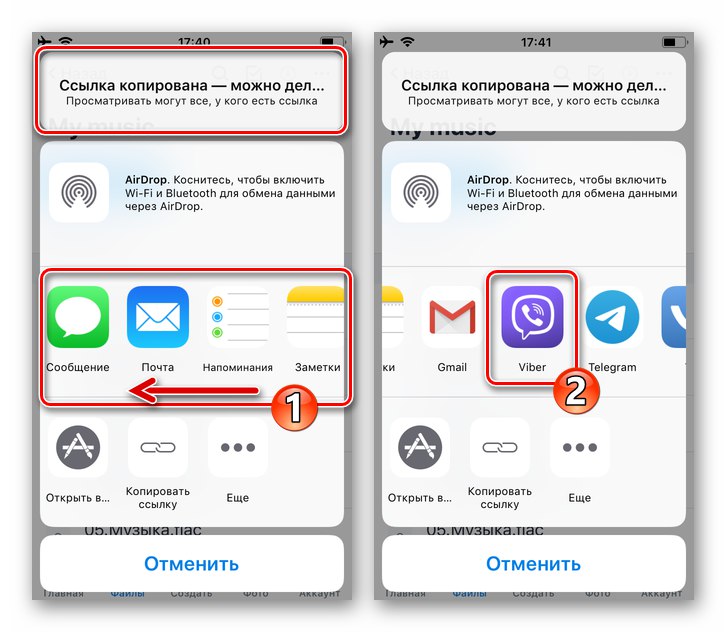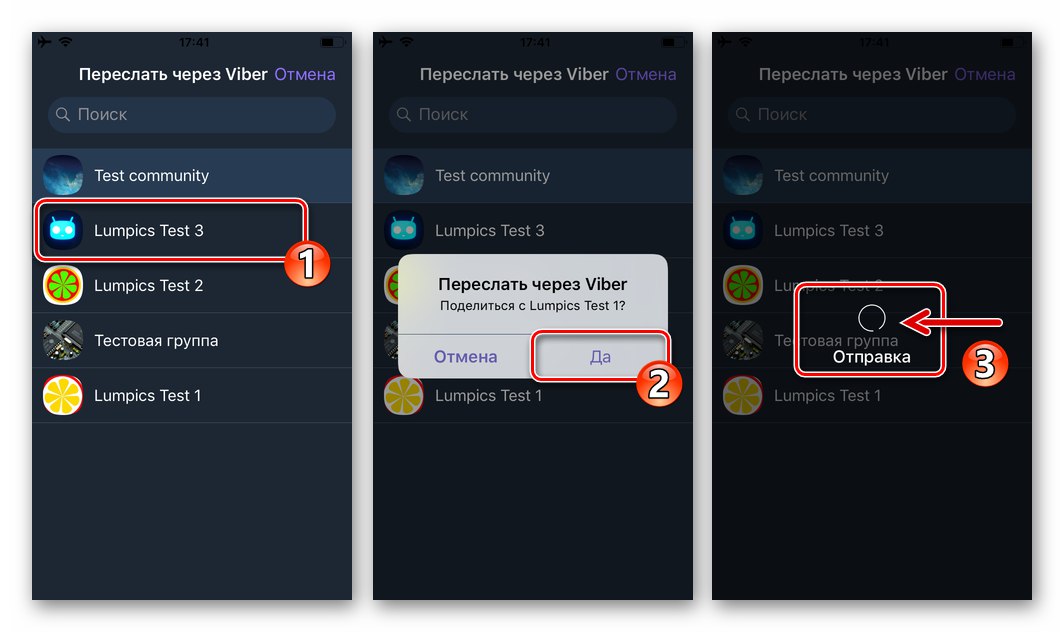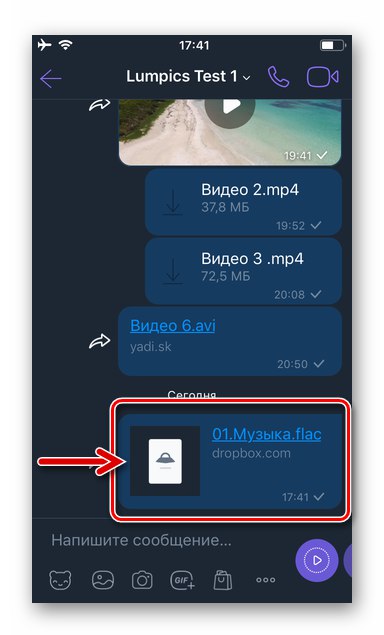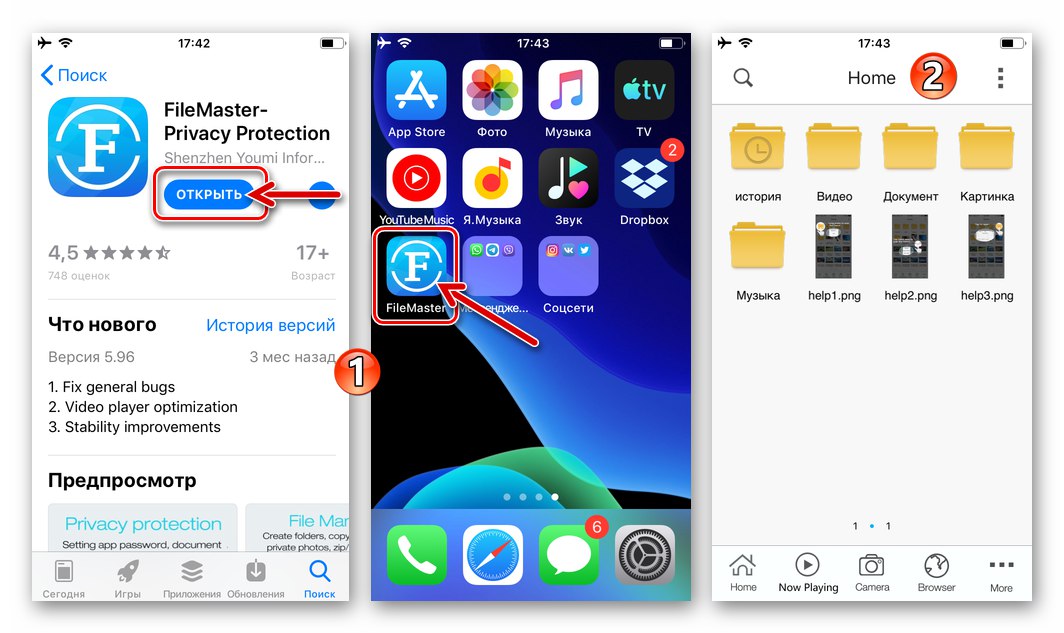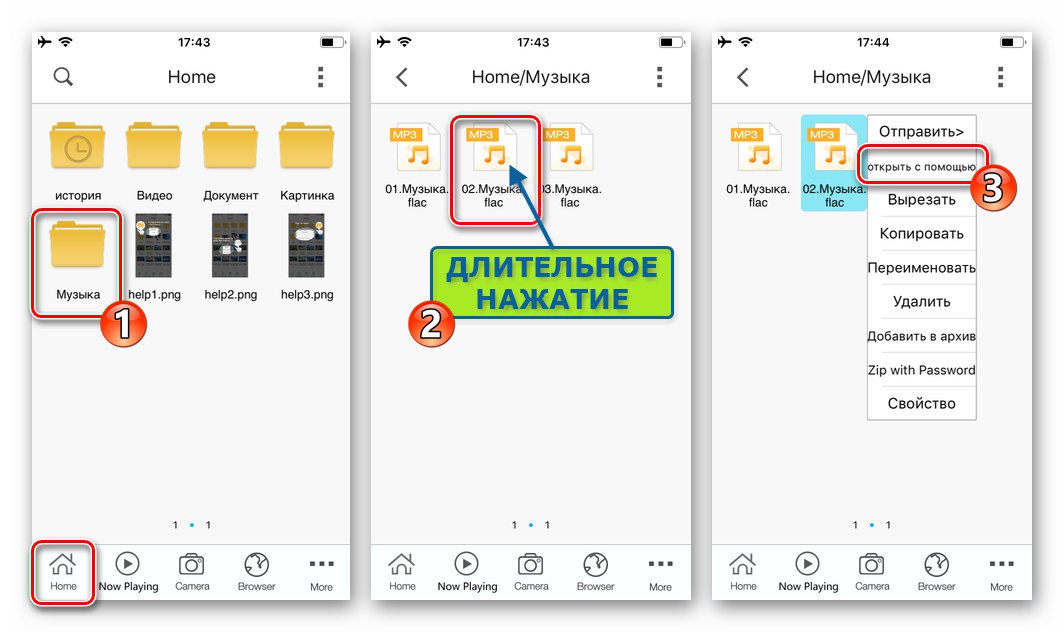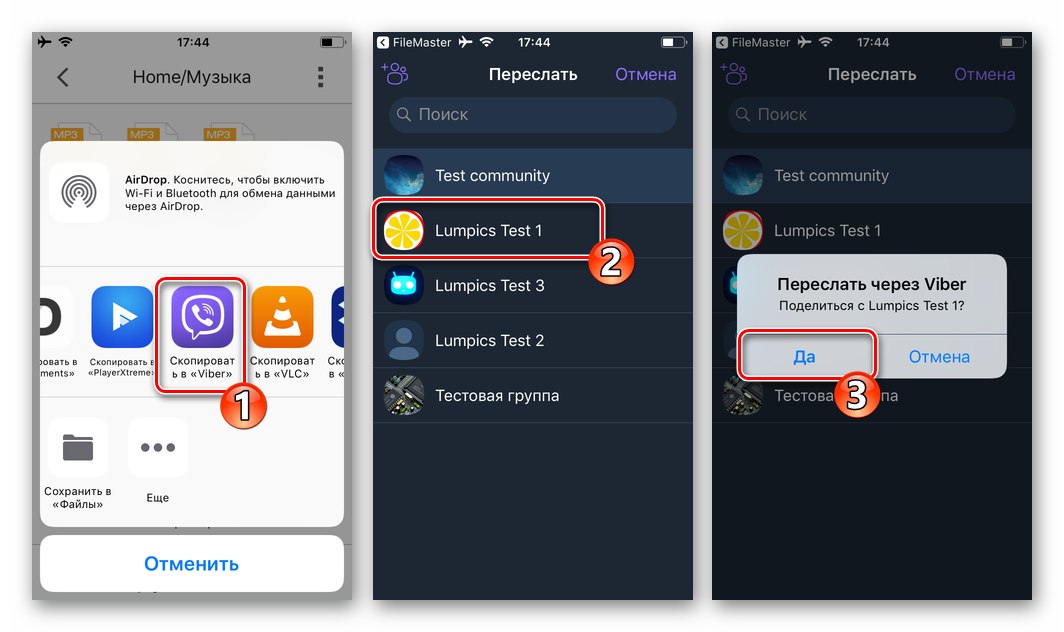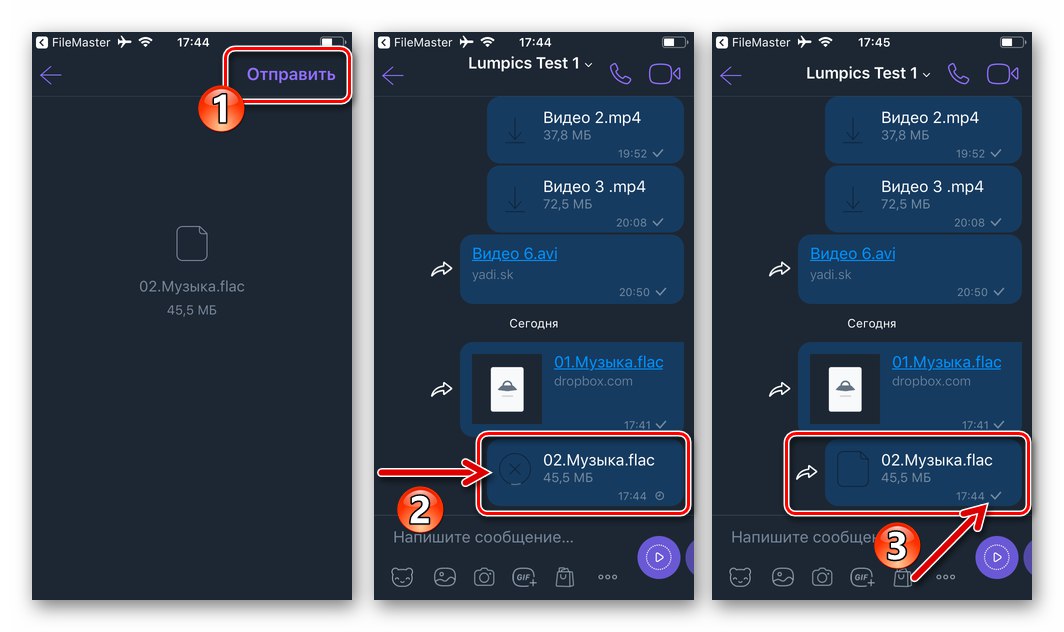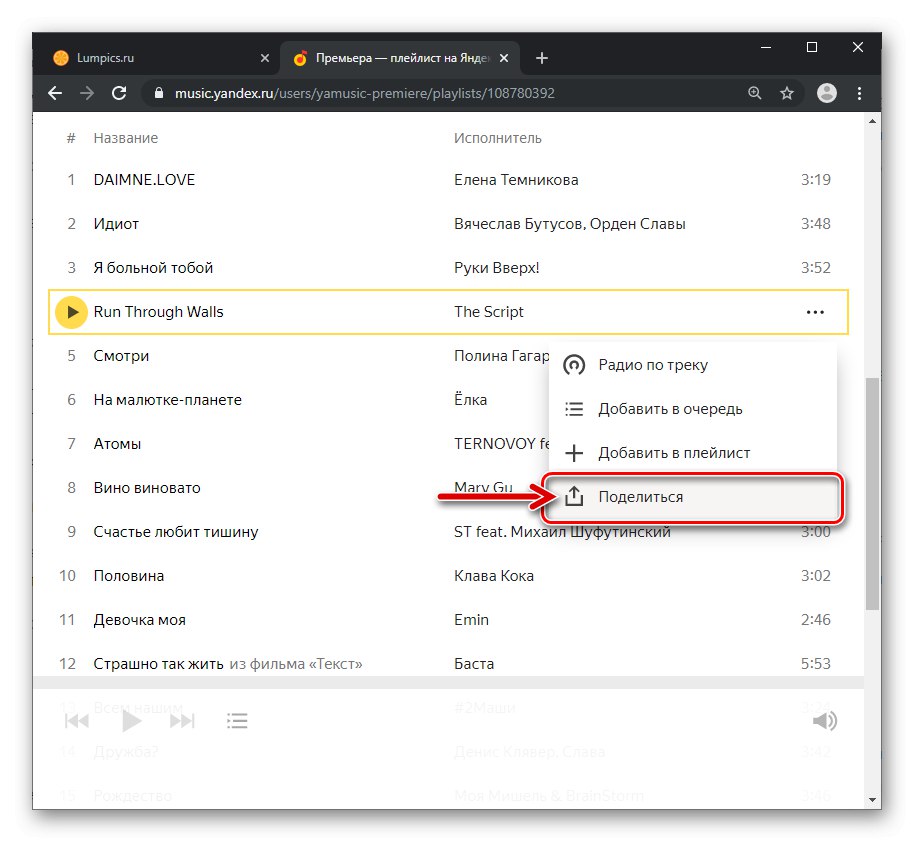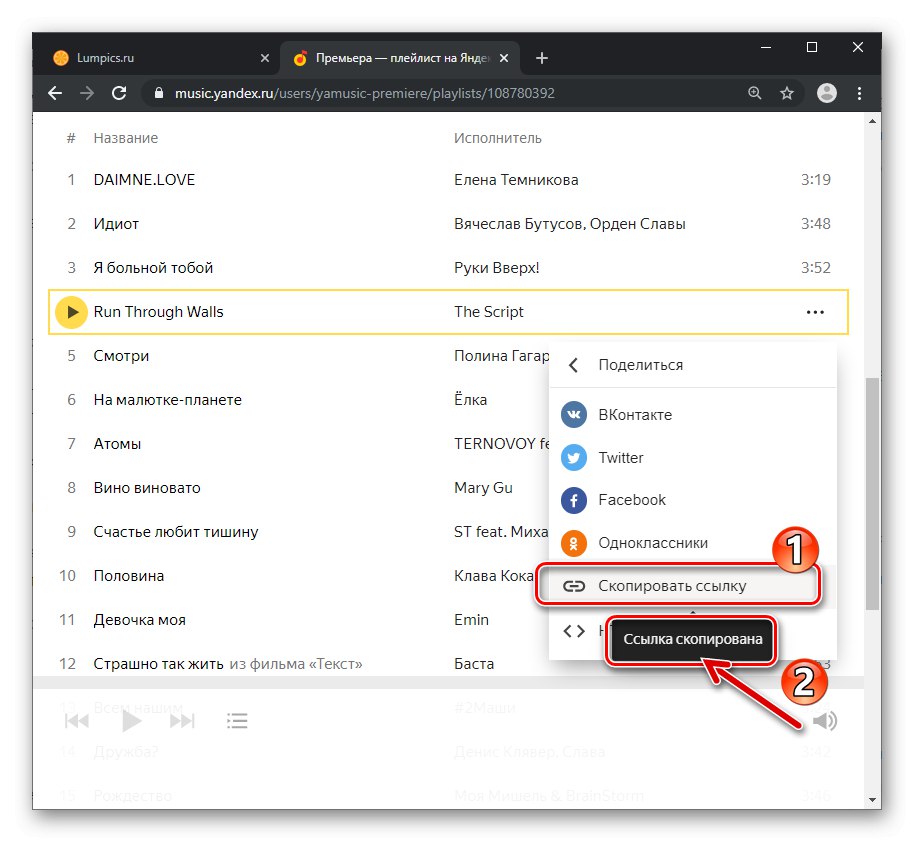Mnoho uživatelů Viberu, kteří v rozhraní aplikace nenajdou speciální prvek pro odesílání hudby svému partnerovi, činí nesprávný závěr o absenci takové příležitosti. Přenos zvukových záznamů přes posel je nicméně nejen možný, ale také realizovatelný zdaleka jedinou metodou. Tento článek poskytuje jednoduché pokyny k řešení tohoto opravdu jednoduchého úkolu ze zařízení Android, iPhone a PC.
Jak poslat zvukový záznam přes Viber
V závislosti na operačním systému zařízení používaného pro přístup k Viberu používají uživatelé různé přístupy k organizaci procesu odesílání hudební skladby svým kontaktům. Zvažme, v pořadí, co můžete udělat pro implementaci vašeho plánu z prostředí Android, iOS a Windows.
Android
Uživatelé Viber pro Androidmůžeme říci, že nejsou omezeni ve své schopnosti přenášet soubory z paměti svých zařízení dalším účastníkům systému výměny informací. Na zařízení ovládaném „zeleným robotem“ existuje až pět účinných metod zasílání hudební skladby na adresu ostatních účastníků posla.
Metoda 1: Messenger Toolkit
Pokud ukládáte hudbu do paměti zařízení a víte přesně, jaký zvukový záznam (a ve kterém adresáři je obsažen), který musíte odeslat svému partnerovi ve Viberu, postupujte následovně.
- Otevřete chat s příjemcem skladby v aplikaci Messenger. Klikněte na tři tečky pod polem textové zprávy.
- V nabídce, která se otevře, vyberte "Poslat soubor"... Na další obrazovce uvidíte seznam složek dostupných pro aplikaci - přejděte do složky, kde je uložen hudební soubor. Najděte položku, kterou odesíláte, a klepněte na její název.
- Tím je operace dokončena, zvukový soubor je okamžitě přenesen přes Viber a po chvíli (v závislosti na množství dat) bude k dispozici jinému uživateli k poslechu a stažení do jeho zařízení.
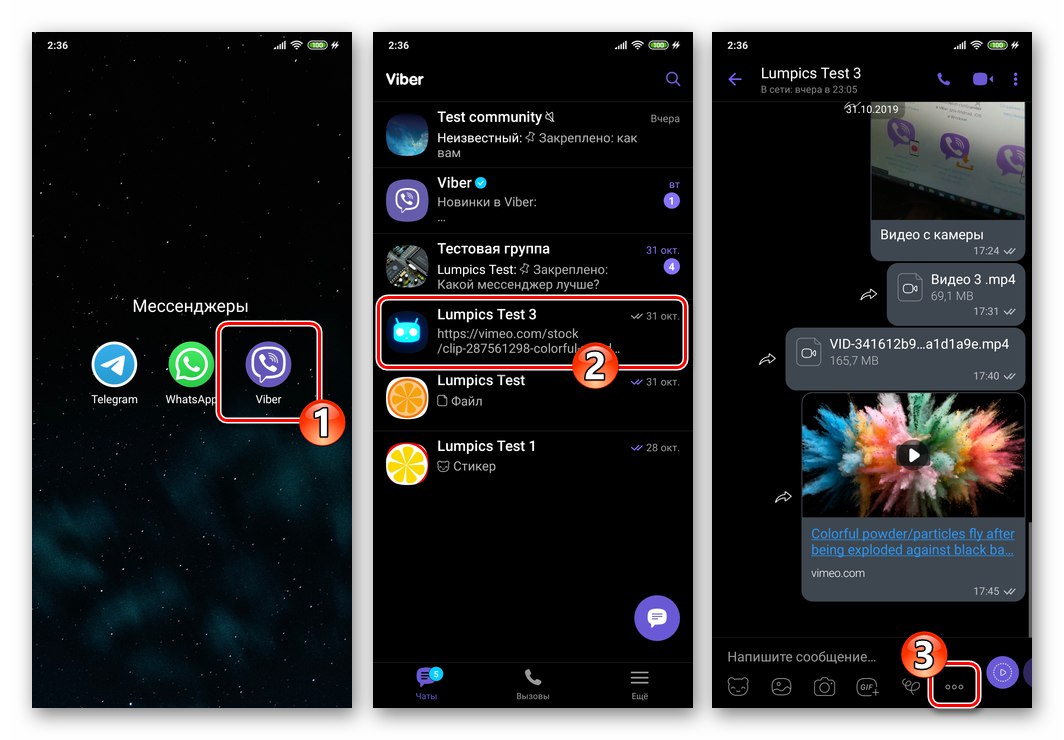
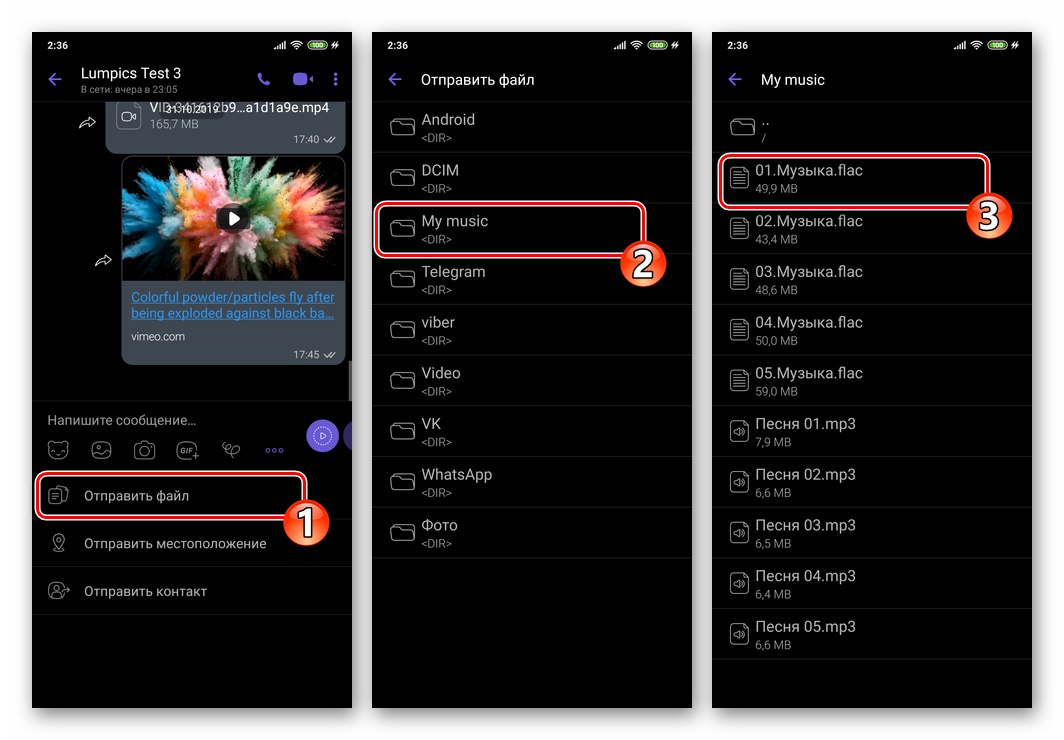
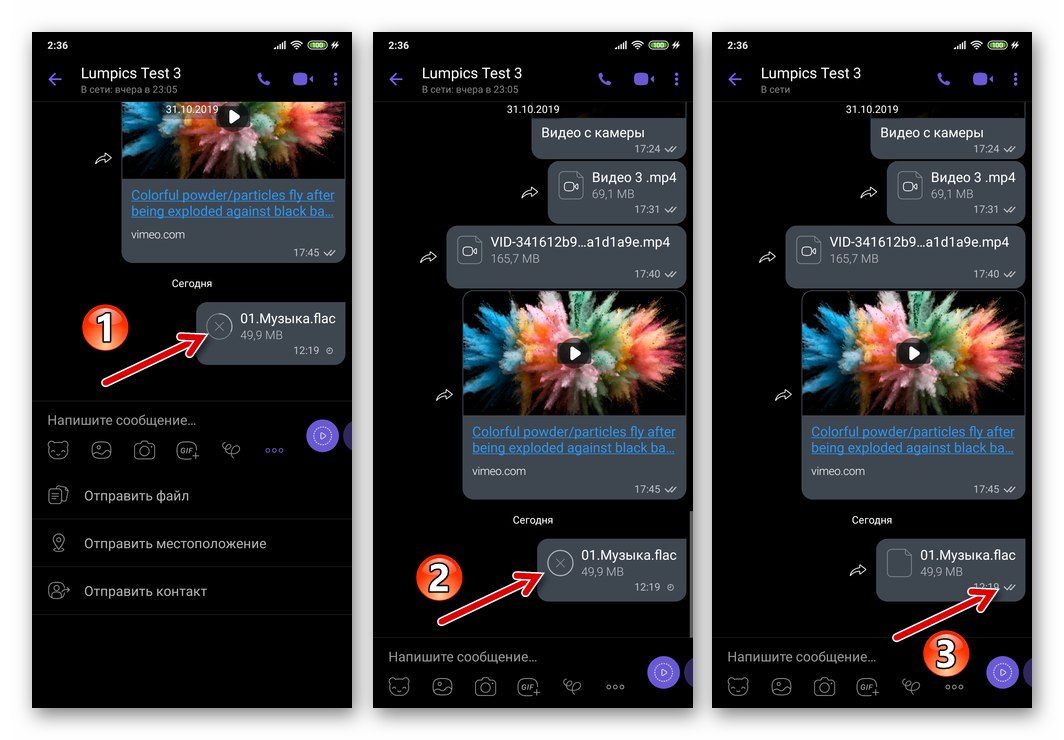
Metoda 2: Správce souborů
Další způsob odesílání hudby, stejně jako ten, který byl navržen výše, zahrnuje manipulaci se zdrojovým zvukovým souborem. Je známo, že neexistuje snadnější způsob práce se soubory umístěnými v úložišti zařízení Android než používání jeden z „Průzkumníka“ pro tento OS, - takový software můžete použít k vyřešení problému z názvu článku.
Následující příklad ukazuje akce provedené pomocí správce souborů Soubory Google... Toto řešení si můžete stáhnout a nainstalovat z obchodu Google Play a postupovat přesně podle následujících pokynů, nebo použít algoritmus v jiném "Badatel" pro Android.
Stáhněte si Správce souborů Google Files z Obchodu Play
- Spusťte správce souborů a otevřete adresář obsahující jeden nebo několik zvukových záznamů odeslaných prostřednictvím Viberu.
![Viber pro Android - spusťte správce souborů, přejděte do složky s hudebními soubory]()
- Když odešlete jednu skladbu klepnutím na její název, spusťte přehrávání přes integrovaný "Dirigent" gramofon. Dále klikněte na ikonu umístěnou v levém dolním rohu obrazovky Podíl.
![Viber pro Android - odesílání jedné skladby ze správce souborů přes Messenger]()
Pokud chcete přenést více mediálních souborů najednou, označte první přenos dlouhým stisknutím. Poté klepnutím na názvy ostatních položek je také vyberte. Po dokončení výběru stiskněte Podíl z nabídky akcí zobrazené v horní části obrazovky.
![Viber pro Android - odesílání více zvukových souborů ze správce souborů přes messenger]()
- V důsledku dokončení předchozího kroku pokynu se ve spodní části obrazovky zobrazí oblast s výzvou k výběru metody pro odesílání souborů. V této nabídce najděte ikonu "Viber"a potom na něj klepněte.
![Viber pro Android - nabídka Odeslat soubory pro skupinu zvukových záznamů]()
- Ve spuštěném aplikaci Messenger je třeba určit příjemce zvukové skladby. Chcete-li to provést, zaškrtněte políčko vedle jedné nebo více záhlaví aktuálně otevřených chatů, nebo použijte pole „Zadejte jméno nebo číslo“ a zvýrazněte jméno dalšího účastníka burzy v adresáři.
![Viber pro Android - vyberte příjemce hudebního souboru v aplikaci Messenger]()
- Chcete-li potvrdit odeslání zvukových záznamů vybraných v kroku 3, klepněte na tlačítko s papírovým letadlem. Ve výsledku budou soubory okamžitě odeslány příjemci.
![Viber pro Android - odesílání a doručování zvukových souborů ze správce souborů]()
Metoda 3: gramofon
Volba Podíl, který jsme použili při odesílání zvukového souboru pomocí předchozí metody, je k dispozici nejen ve správcích souborů, ale také v řadě dalších aplikací. Prvek pro odeslání konkrétní skladby, včetně prostřednictvím Viberu, najdete v rozhraní mnoha audio přehrávače pro Android... Jako příklad zvažte odeslání písně prostřednictvím posla, kterého hraje populární Hráč AIMP.
- Spusťte přehrávač a zapněte přehrávání konkrétní skladby.
- Na obrazovce přehrávání klepněte na tři body umístěné v pravém horním rohu tří bodů, vyvolejte nabídku akcí a vyberte položku "Podíl ...".
- Klikněte na ikonu "Viber" v zobrazené oblasti „Odeslat soubory ...“... V aplikaci Messenger, která se automaticky otevírá, zaškrtnutím políčka vedle názvu vyberte chat, kam se píseň odesílá, nebo vyhledejte a poté označte jméno příjemce v adresáři.
- Klepněte na kulaté tlačítko "Poslat" a počkejte na doručení mediálního souboru adresátovi.
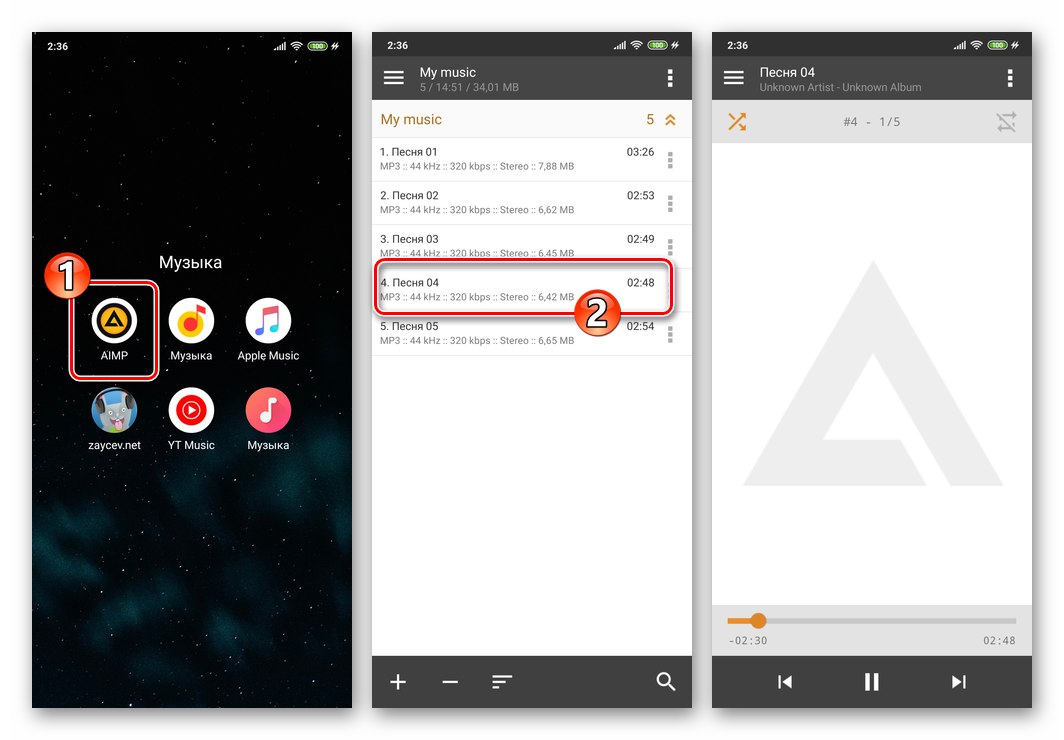
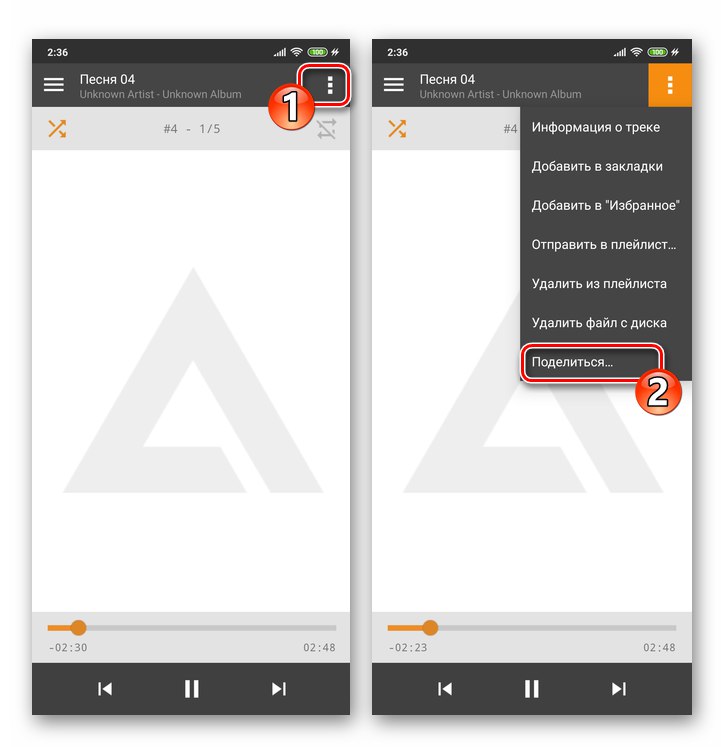
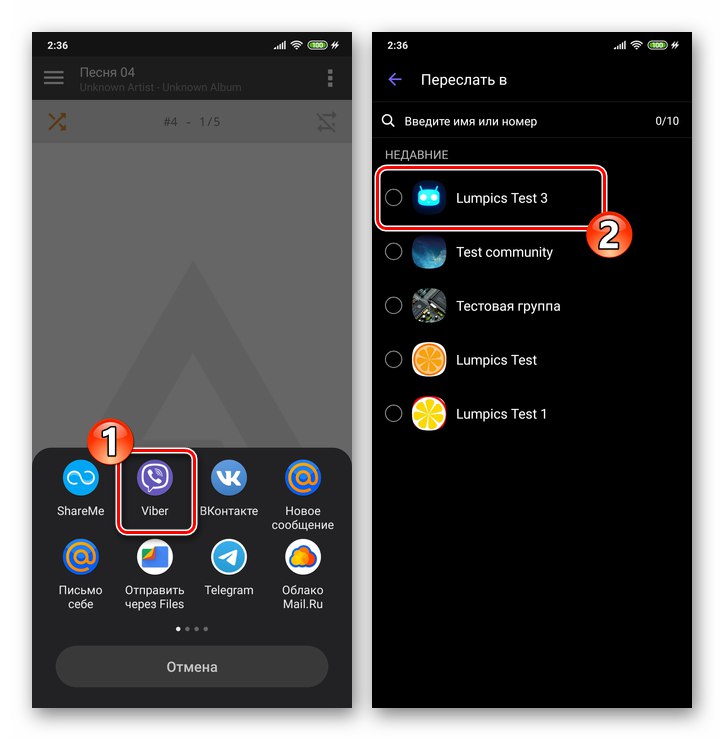
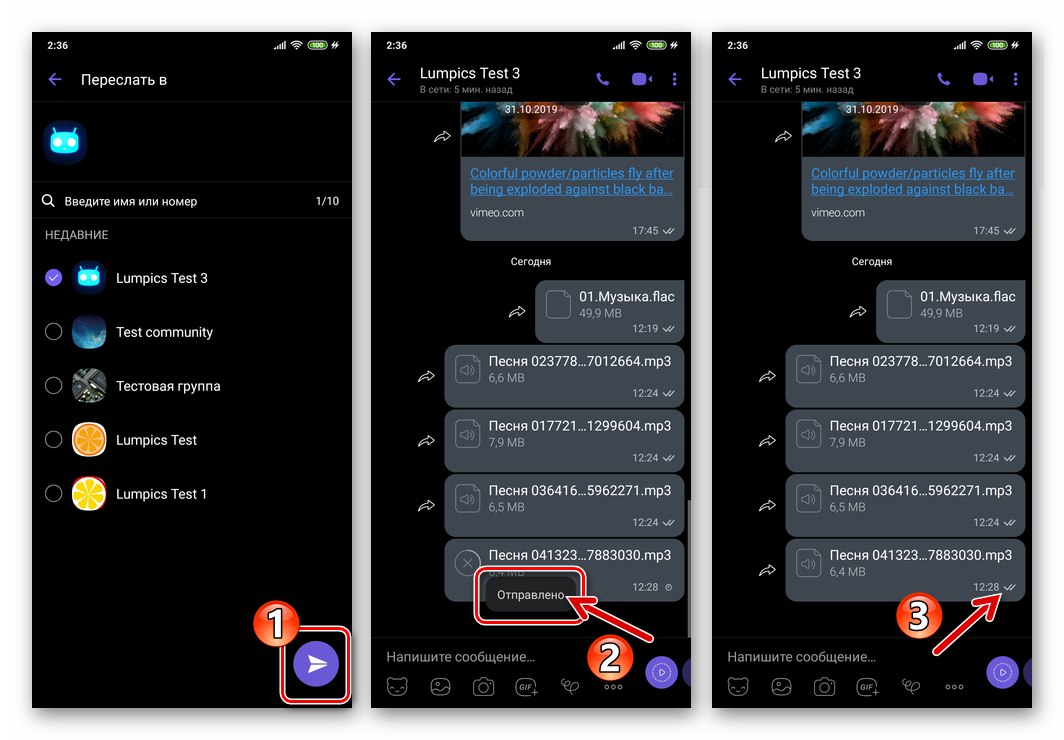
Metoda 4: streamovací služba
Pokud na svém smartphonu používáte streamovací služby, můžete tuto nebo tu práci snadno sdílet prostřednictvím Viberu přímo z klientské aplikace hudebních prostředků. Jedinou nuancí tohoto přístupu je, že adresát neobdrží zvukový záznam jako takový, ale internetovou adresu, na kterou je vysílán. Ve většině případů bude moci poslouchat skladbu nebo melodii pouze ten, kdo má přístup do systému, ze kterého je skladba „odeslána“.
Abychom ukázali, jak snadné je posílat záznamy z online služeb přes Viber, používáme Hudba YouTube, příloha Yandex.Music pro Android a klient sociální sítě VKontakte.
- Otevřete aplikaci překladatelské služby, najděte nahranou hudební skladbu v jejím katalogu a spusťte její přehrávání.
- Vyvolejte nabídku akcí použitelných pro záznam zvuku. Ve většině aplikací se to provádí kliknutím na tři tečky vedle názvu skladby.
- V seznamu operací, které se vztahují na hudební vysílání do vašeho zařízení, vyberte Podíl... Tento prvek rozhraní, v závislosti na aplikaci, může mít formu názvu možnosti nebo ikony šipky.
![Viber pro Android - položka Sdílet v nabídce záznamu přehrávaného hudební službou]()
- Dále se zobrazí nabídka pro výběr aplikace nebo služby, prostřednictvím které je možné odeslat odkaz na hudební vysílání. Ikonu najdete zde "Viber" a klikněte na něj.
![Viber pro Android - výběr messengeru jako služby pro odesílání hudby ze streamovacích zdrojů]()
V některých případech, například při přenosu hudby z VKontakte, můžete vyvolat seznam možných příjemců, kde je přítomen posel, musíte klepnout na tlačítko "Více".
![Viber pro Android - jak posílat hudbu z VKontakte přes Messenger]()
- Poté postupujte jako ve dvou předchozích pokynech z tohoto článku - vyberte příjemce zvukové nahrávky (nebo několika) ve spuštěném Viberu a poté klepněte na tlačítko "Poslat".
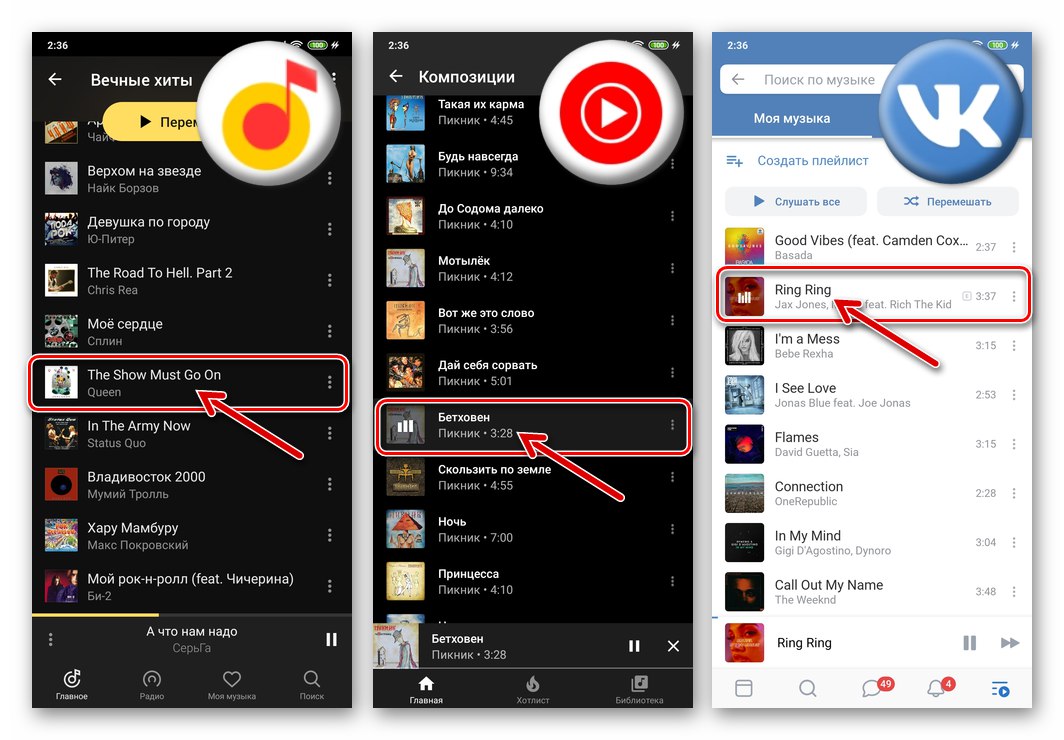
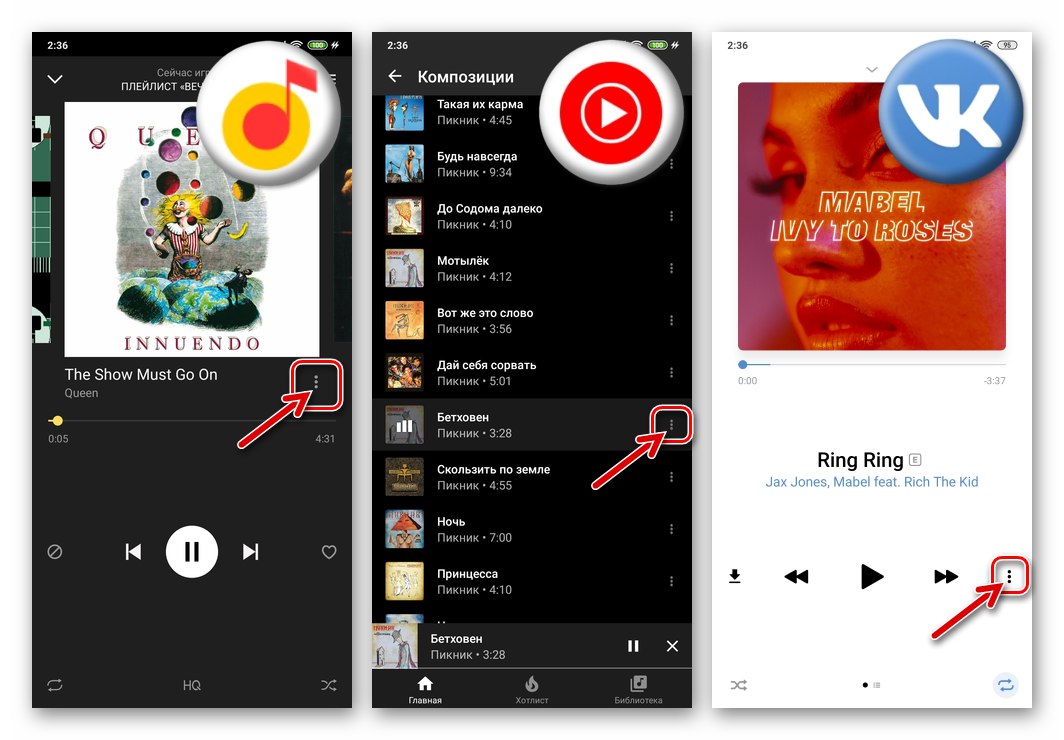
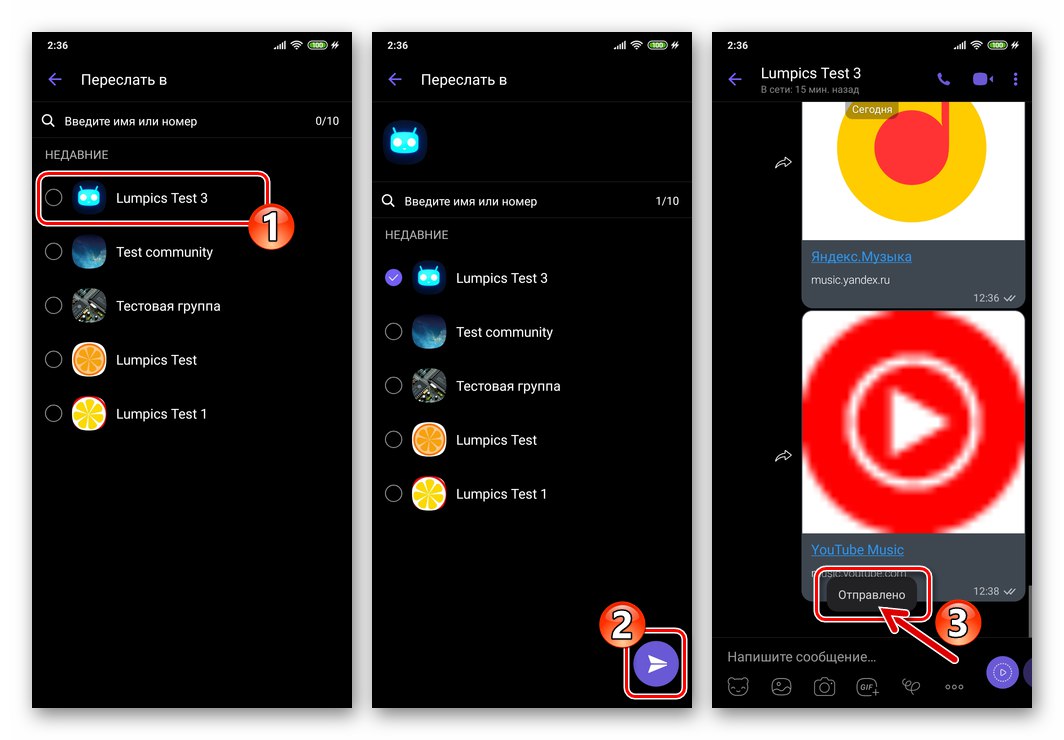
Metoda 5: cloudová služba
Možnost uložení vlastních hudebních souborů do paměti zařízení Android, když jsou k dispozici cloudové služby, se postupně vytrácí. Pokud použijete některý z „cloudů“ a nahrajete do něj zvukové nahrávky, máte jednoduchou příležitost otevřít přístup k hudbě kterémukoli jinému uživateli internetu a „zajištění“ tohoto přístupu je snadno proveditelné, a to i prostřednictvím Viber messenger. Ukážeme praktickou implementaci výše uvedeného na příkladu Disk Google pro Android.
- Nainstalujte a spusťte aplikaci poskytovanou službou cloudového úložiště pro uživatele Androidu. Zaregistrujte se do cloudu, pokud jste tak ještě neučinili. V případě disku nabízeného společností „good of corporation“ se přihlaste do programu pomocí svého účtu Google.
![Instalace, spuštění, autorizace Viber pro Android v cloudové službě Disk Google]()
Více informací: Přihlaste se ke svému účtu Disku Google
- Nahrávejte hudební soubory z paměti telefonu do cloudového úložiště.
![Viber pro Android nahrává zvukové soubory na Disk Google]()
Více informací: Jak používat Disk Google
- Otevřete složku s hudbou prostřednictvím cloudové aplikace, najděte zvukový záznam odeslaný přes Viber a klepněte na tři vertikálně uspořádané tečky napravo od jejího názvu. V nabídce, která se otevře, klepněte na „Přístup pomocí odkazu je zakázán“.
![Viber pro Android Disk Google umožňuje přístup k hudebnímu souboru z odkazu]()
- Dále znovu otevřete nabídku zvukových souborů a klikněte do ní "Kopírovat odkaz".
![Viber pro Android kopíruje odkaz na zvukový záznam hostovaný na Disku Google]()
- Přejít na posla a otevřít chat s příjemcem písně v něm. Dlouhé klepnutí v oblasti "Napište zprávu ..." vyvolejte nabídku a v ní klepněte na "Vložit".
![Viber pro Android vloží odkaz na zvukový soubor z Disku Google do zprávy odeslané přes Messenger]()
- Klikněte na tlačítko "Poslat", po kterém můžete zvážit úkol přenosu zvukového záznamu na partnera ve Viberu. Kliknutím na odkaz bude moci příjemce poslouchat zprávy odeslané prostřednictvím libovolného prohlížeče a také si bude moci stáhnout hudební soubor do svého zařízení.
![Viber pro Android odesílání hudebních souborů z Disku Google přes Messenger]()
iOS
Odesílání hudby prostřednictvím Viber pro iPhone stejně jako v prostředí Android jej lze implementovat více než jednou metodou. Volba konkrétního přístupu je diktována především metodami přijímání a přehrávání zvukových záznamů uživatelem zařízení Apple, které iniciuje odesílání. Kvůli uzavřenému souborovému systému operačního systému „apple“ budeme k řešení našeho problému s iPhone, kromě messengeru, ve všech případech muset používat software třetích stran.
Metoda 1: Programování hudby
Nejběžnějším, nejjednodušším a nejpohodlnějším řešením pro poslech hudby na iPhone je Hudební program přidružený k Apple Music a hudební knihovně iCloud... Není těžké z něj poslat skladbu přes Vibera.
- Otevřete program Hudba na svém iPhone a najděte zvukový záznam, který chcete odeslat uživateli registrovanému ve Viberu. Přehrajte skladbu.
- V režimu přehrávače na celou obrazovku je k dispozici nabídka akcí - klepněte na tlačítko «…» vpravo dole. Klikněte na položku „Sdílet skladbu ...“ v zobrazeném seznamu možností.
- Dále se otevře nabídka, kde si můžete vybrat službu / aplikaci, kam se odešle odkaz na zvukový záznam. Ikonu najdete zde "Viber" a klepněte na něj.
![Nabídka Viber pro iPhone pro odesílání skladeb z aplikace Hudba, výběr posla]()
Pokud soubory z iPhonu dosud nebyly přeneseny přes messenger, požadovaná ikona nebude mezi těmi, které jsou k dispozici v oblasti se seznamem nástrojů pro odesílání. V takovém případě klepněte na "Více", aktivujte přepínač naproti položce "Viber" v zobrazeném seznamu a poté klepněte na "Hotovo".
![Aktivace aplikace Messenger v aplikaci Viber pro iPhone v nabídce pro odesílání souborů z jiných aplikací]()
- V důsledku výběru Viberu v nabídce Podíl, spustí se jeho klientský program. Dále klepněte na název jednoho z chatů otevřených v aplikaci Messenger. Nebo pomocí pole "Vyhledávání", vyhledejte a klepněte na název a vyberte příjemce zvukového záznamu „Kontakty“.
![Viber pro iPhone vybírá příjemce mediálního souboru v aplikaci Messenger]()
- Potvrďte požadavek, poté bude odkaz na skladbu v katalogu Apple Music okamžitě odeslán partnerovi. Pokud adresát následuje odkaz z chatu, otevře se před ním web nebo (je-li nainstalována) klientská aplikace Apple Music. Po přihlášení do systému bude váš kontakt schopen poslouchat skladbu nebo ji stáhnout do svého zařízení.
![Viber pro iPhone proces odesílání skladeb z Apple Music přes Messenger]()
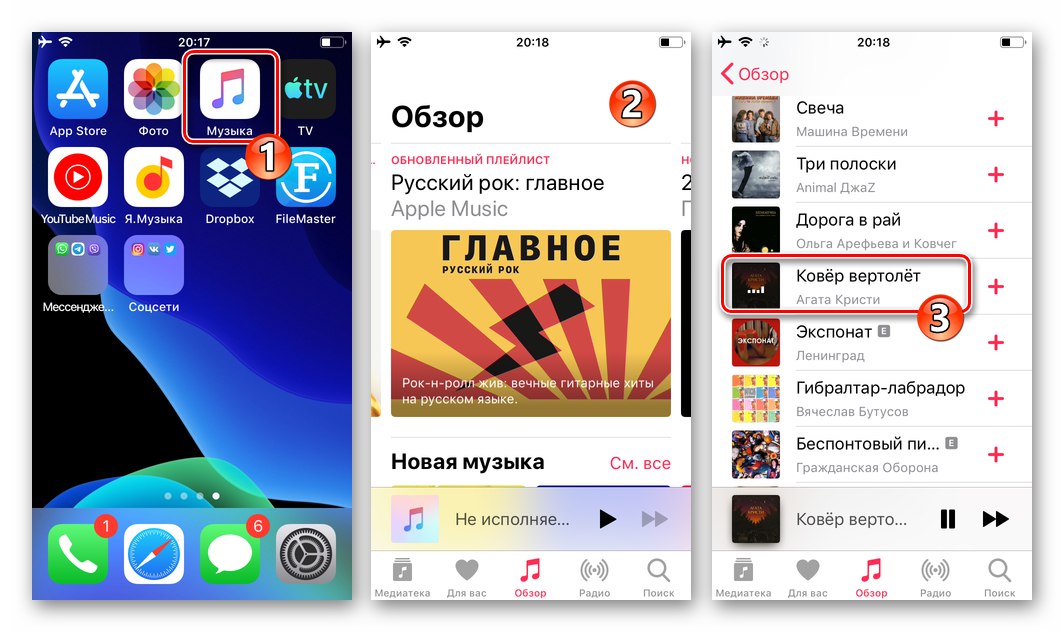
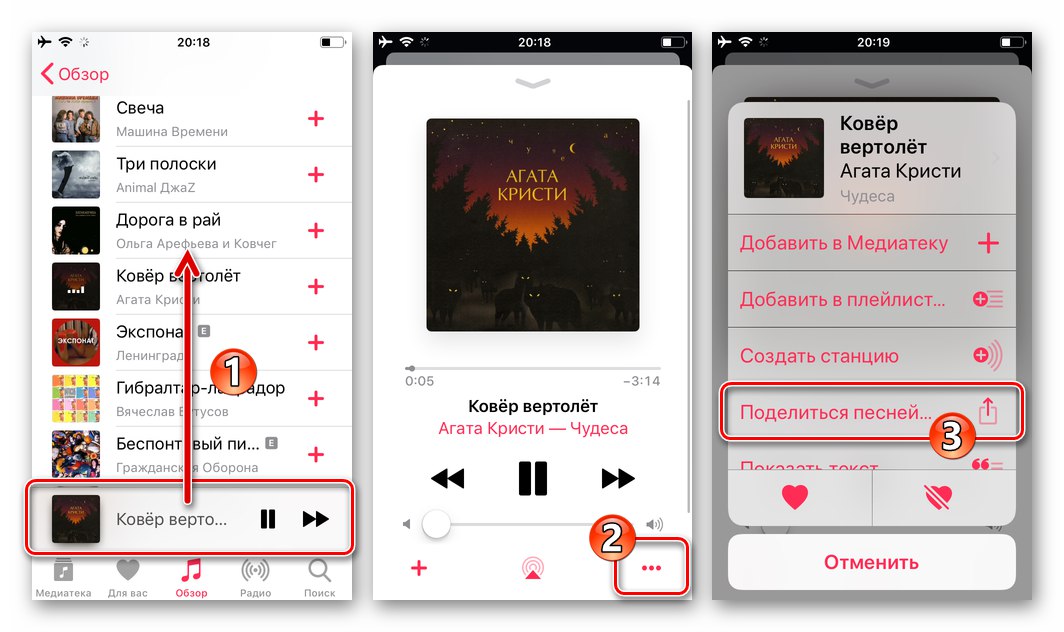
Metoda 2: streamovací služba
Podle algoritmu navrženého v předchozí instrukci je možné posílat hudební díla (přesněji odkazy na ně) prostřednictvím messengeru nejen z programu Music iOS, ale také z klientů mnoha online hudebních služeb (Yandex.Hudba, Hudba YouTube, Zvuk a další), jakož i jednotlivé sociální sítě (V kontaktu s). Hlavní věcí je najít možnost v rozhraní programu Podíl použitelné pro zvuk odeslaný přes Viber:
- Yandex.Hudba:
- Hudba YouTube:
- Zvooq:
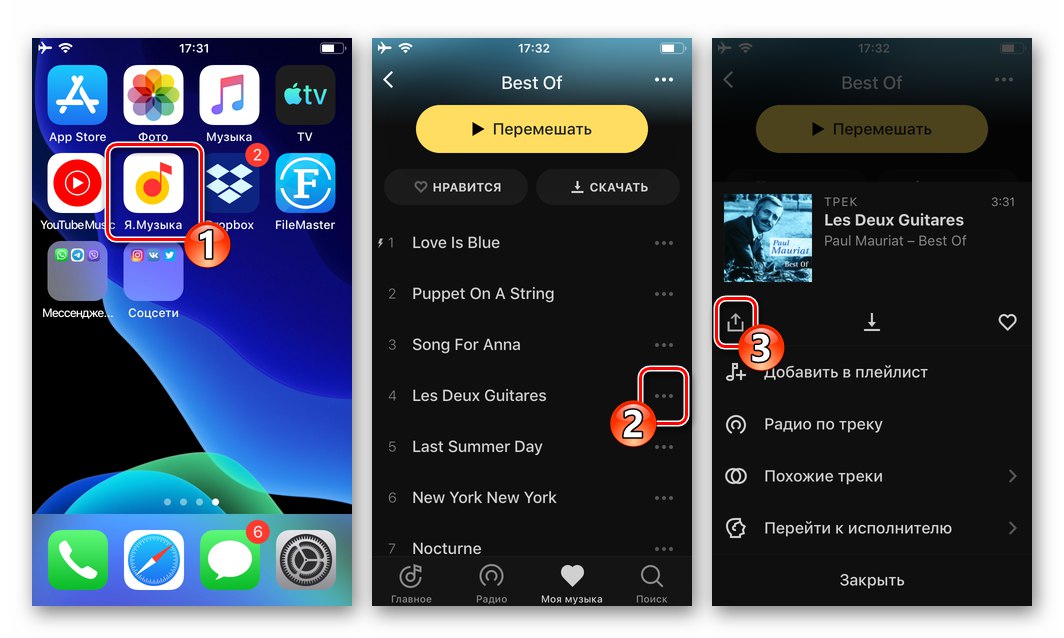
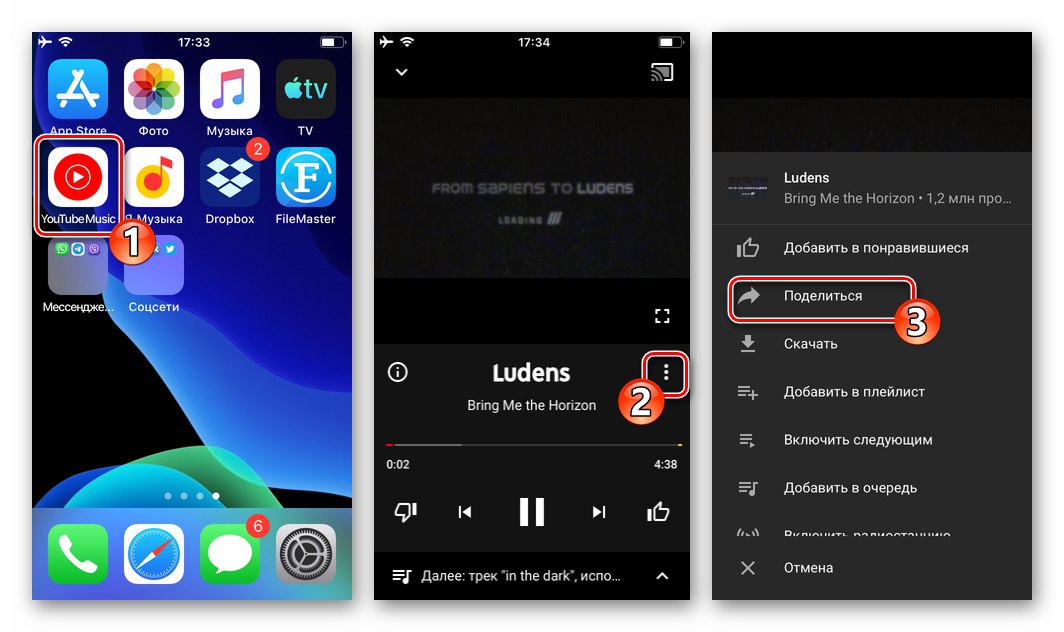

Výsledek:
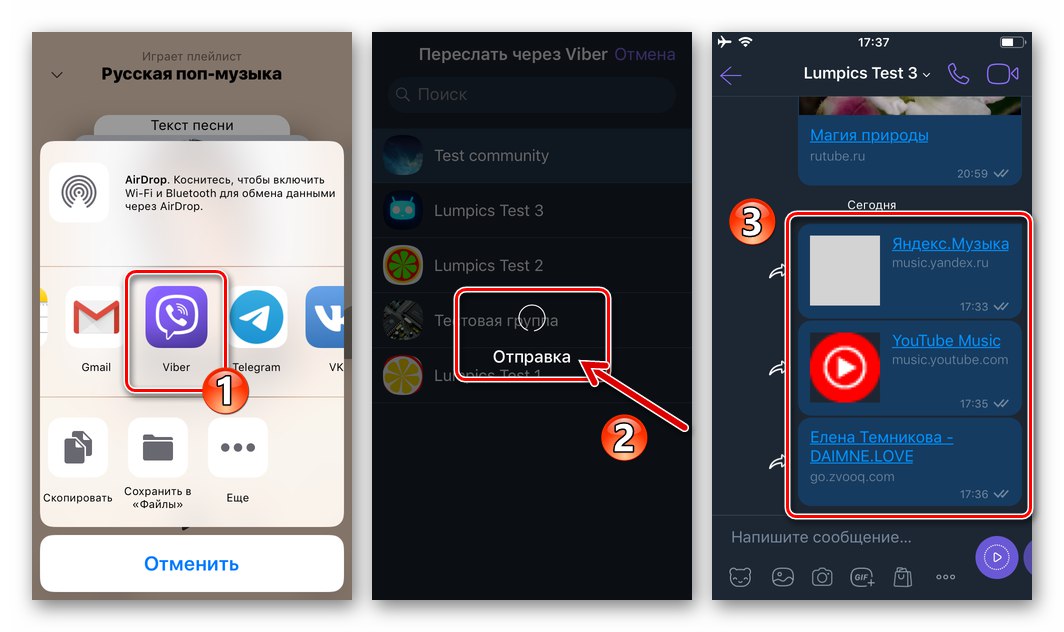
Metoda 3: cloudová služba
Druhá nejpopulárnější metoda ukládání a poslechu hudby mezi uživateli iPhone zahrnuje použití různých „cloudových“ služeb. Pokud vlastníte účet v některém z „cloudů“, odesílání vlastních hudebních souborů přes Viber nebude způsobovat žádné potíže. V pokynech k příkladu je použit program Dropbox pro iPhone, ale následující princip můžete použít pro práci s jakýmkoli jiným vzdáleným systémem pro ukládání souborů.
- Nainstalujte si program cloudové služby z Apple App Store, otevřete jej, zaregistrujte se a přihlaste se.
![Viber pro iPhone, instalace a spuštění DropBoxu]()
- Nahrajte zvukové soubory do cloudového úložiště.
![Viber pro iPhone nahrává hudební soubory do Dropboxu]()
Více informací: Jak používat Dropbox
- V Dropboxu pro iPhone přejděte do složky obsahující zvukovou stopu, kterou posíláte přes Messenger. Klepněte na tlačítko pod názvem zvukového souboru «…», v důsledku čehož se otevře nabídka - klikněte do ní "Kopírovat odkaz".
![Viber pro iPhone kopíruje odkaz na zvukový záznam umístěný v Dropboxu]()
- V zobrazené oblasti pro výběr příjemce souboru klepněte na ikonu "Viber" - tím se otevře klientský program Viber.
![Viber pro iPhone vybírá posla při odesílání odkazu na skladbu v DropBoxu]()
- Klepněte na název a vyberte chat, do kterého bude hudba odeslána. Nebo použijte "Vyhledávání" a označte příjemce klepnutím jeho jménem v adresáři. Chcete-li potvrdit odeslání odkazu na skladbu v Dropboxu, klepněte na "Ano" v okně požadavku.
![Viber pro iPhone vyberte příjemce odkazu na zvukový záznam z Dropboxu]()
- V důsledku provedení výše uvedených manipulací obdrží adresát zprávu s odkazem na skladbu umístěnou v cloudu ve svém messengeru, což znamená, že bude moci začít přehrávat zvukový záznam v prohlížeči nebo cloudové aplikaci a také stahovat zdrojový soubor hudby do úložiště svého zařízení.
![Viber pro iPhone odesílá hudební odkaz z Dropboxu dokončen]()
Metoda 4: Odesílání zvukových souborů z paměti iPhone
Překonání nepříjemností způsobených uzavřenou povahou „operačního systému Apple“, pokud jde o schopnost manipulovat se soubory umístěnými v paměti iPhone, je možné pouze pomocí jednoho z správci souborů pro iOS od vývojářů třetích stran. Pokud jste nainstalovali jeden z nich "Vodiče" a vložte do něj svou hudbu, můžete snadno sdílet zvukový soubor s ostatními uživateli, včetně používání Viberu.
V našich článcích jsme již uvažovali o metodách přenosu mediálních souborů prostřednictvím messengeru pomocí programu Dokumenty od Readdle, a vy, aplikování instrukcí na hudební soubory, což znamená odeslání například video souboru ze zadaného "Badatel", můžete efektivně vyřešit problém z názvu tohoto materiálu.
Více informací: Jak odeslat video soubor ze správce souborů pro iOS přes Viber Messenger
Dále uvedeme další příklad odeslání mediálního souboru z prostředí iOS partnerovi ve Viberu provedením pomocí programu FileMaster.
Stáhněte si FileMaster File Manager pro iOS z Apple App Store
- Nainstalujte si na iPhone aplikaci File Master a zkopírujte do ní zvukové nahrávky.
![Instalace Viber pro iPhone a spuštění správce souborů FileMaster]()
Více informací: Jak přenést hudbu z počítače do iPhone
- Na kartě "Domov" FileMaster otevřete složku, kde jsou uloženy hudební soubory. Dlouze stiskněte ikonu mediálního souboru přenášeného prostřednictvím Viberu, vyvolejte seznam akcí, které se na něj vztahují, a poté klepněte na položku „Otevřít pomocí“.
![Viber pro iPhone vyvolá kontextovou nabídku zvukového souboru v programu FileMaster, položku Otevřít v]()
- Posunutím vlevo od nabídky, která se otevře, vyhledejte a zavolejte možnost „Kopírovat do„ Viber “... Na obrazovce spuštěného messengeru klepněte na jméno příjemce hudebního souboru a potvrďte své úmysly klepnutím na "Ano" v okně požadavku.
![Viber pro iPhone při přenosu ze správce souborů FileMaster vybere příjemce zvukové nahrávky]()
- Klepněte na "Poslat" v pravém horním rohu další obrazovky a poté počkejte na dokončení nahrání zvukového záznamu do služby výměny informací a poté - jeho doručení adresátovi.
![Viber pro iPhone proces odesílání písně z aplikace FileMaster členovi Messenger]()
Okna
Pomocí aplikace Viber pro PC, posílání hudby ostatním uživatelům tohoto komunikačního systému je velmi snadné. Pokud máte zvukový soubor na disku PC a aktivovanou aplikaci messenger ve Windows, musíte provést několik kliknutí myší.
Metoda 1: Messenger Toolkit
- Spusťte Viber na počítači a přejděte na chat s příjemcem zvukového záznamu.
- Klikněte na tlačítko «+», - první v pořadí mezi těmi, které se nacházejí nalevo od pole "Napište zprávu ..." prvky aplikačního rozhraní.
- V okně, které se otevře, přejděte na umístění hudebního souboru, poklepejte na jeho název.
- Výsledkem je, že zvukový soubor je okamžitě odeslán adresátovi.
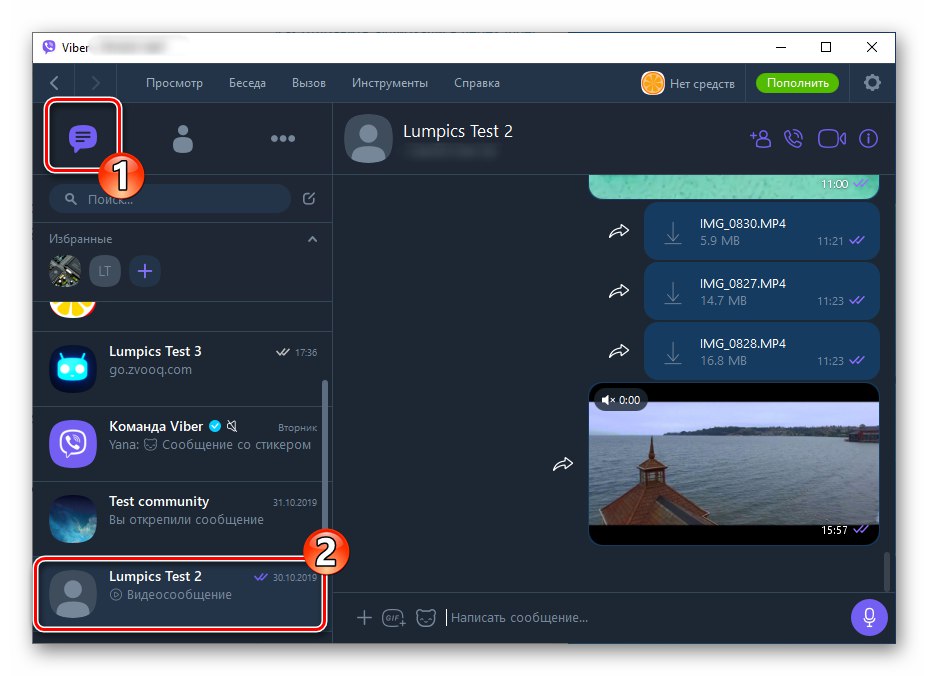
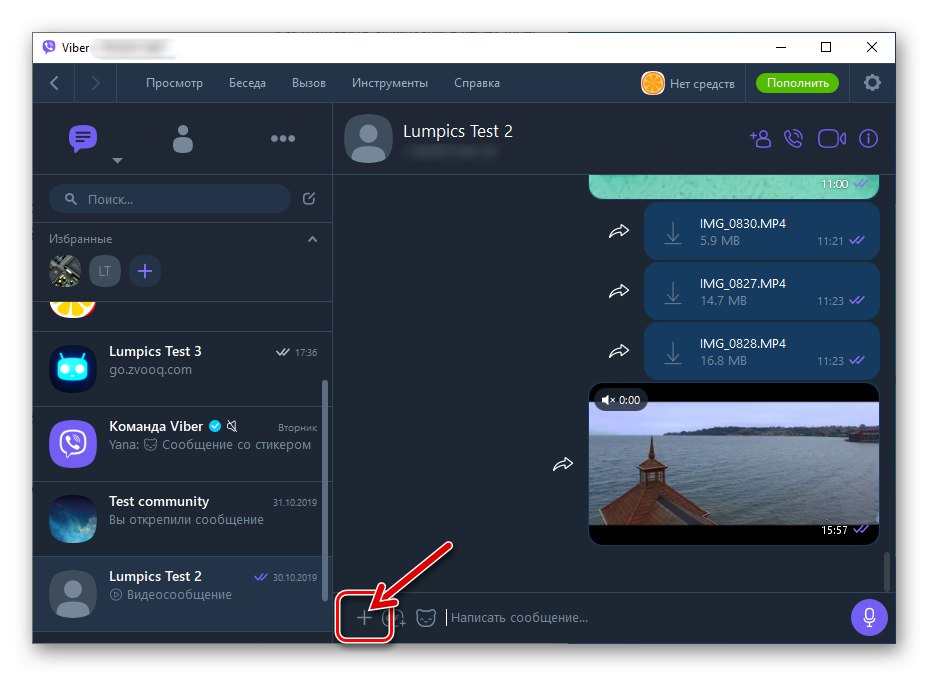
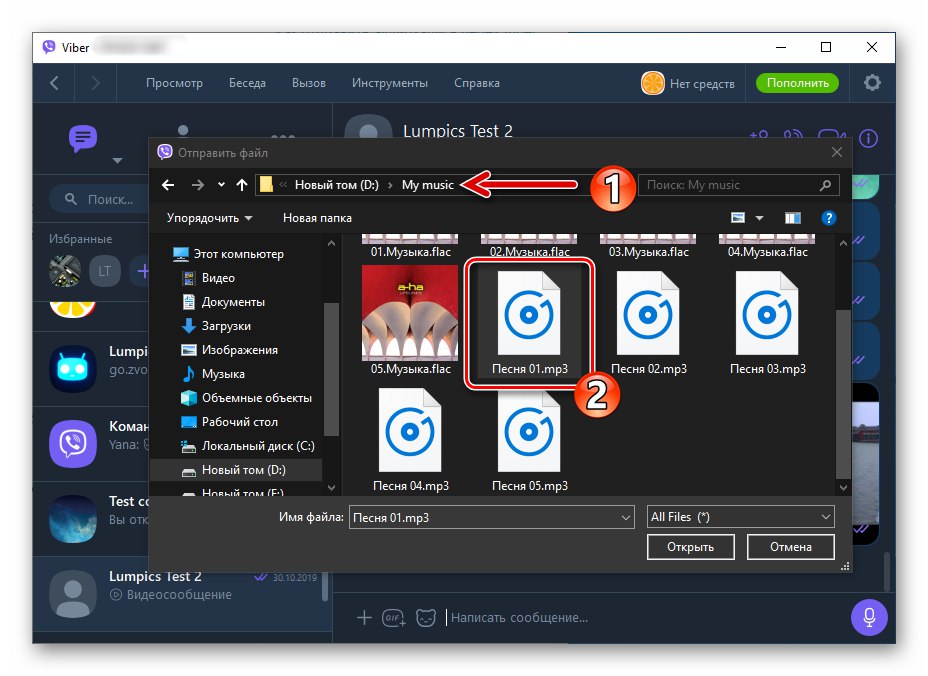
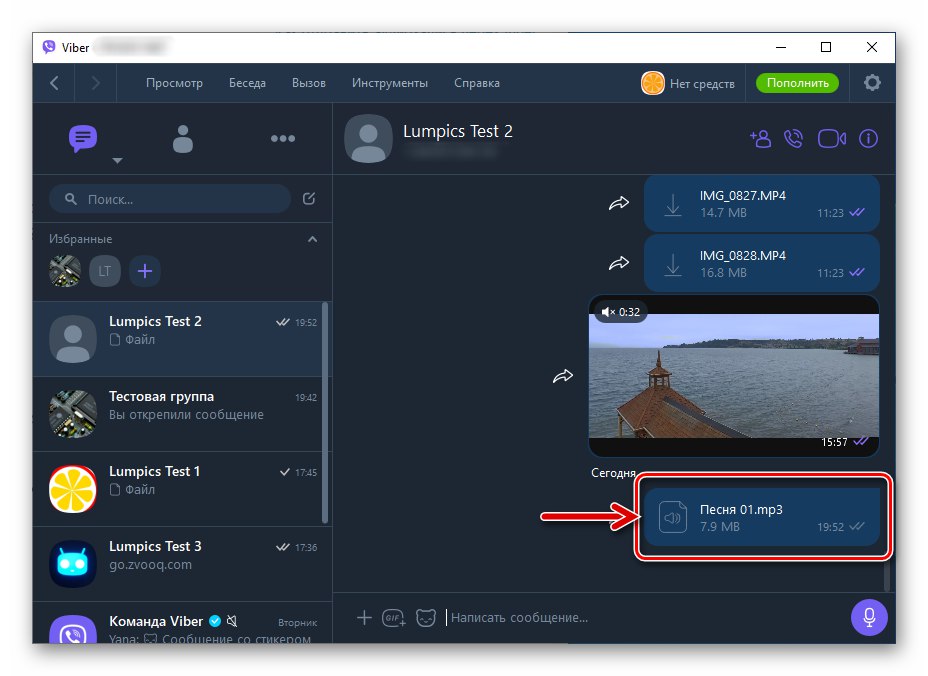
Metoda 2: Přetažení myší
- Vedle okna umístěte okno aplikace Viber s otevřenou korespondencí, které je adresován zvukový záznam "Badatel", kde byl proveden přechod do adresáře s hudebními soubory.
- Přetáhněte soubor z "Badatel" Windows do oblasti s historií chatu v okně aplikace Messenger.
- Jakmile uvolníte tlačítko myši „chytne“ zvukovou nahrávku, zpráva ve formě zdrojového hudebního souboru bude přenesena na jiného člena Viberu.
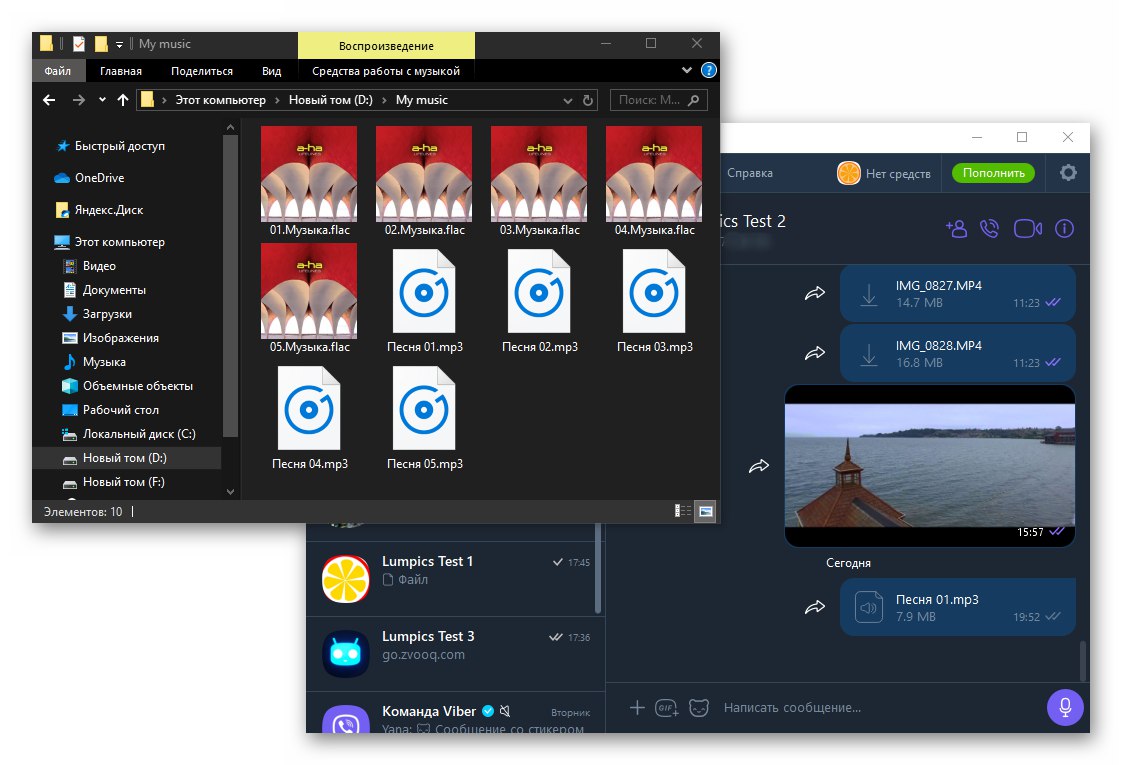
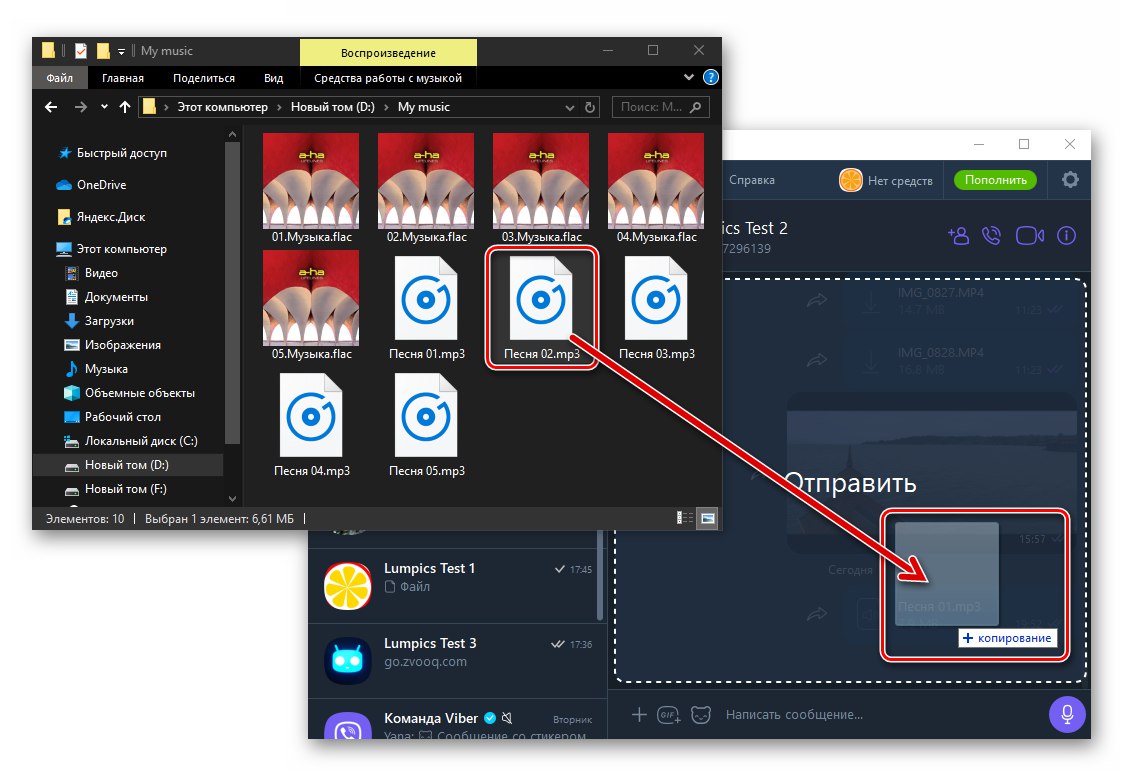
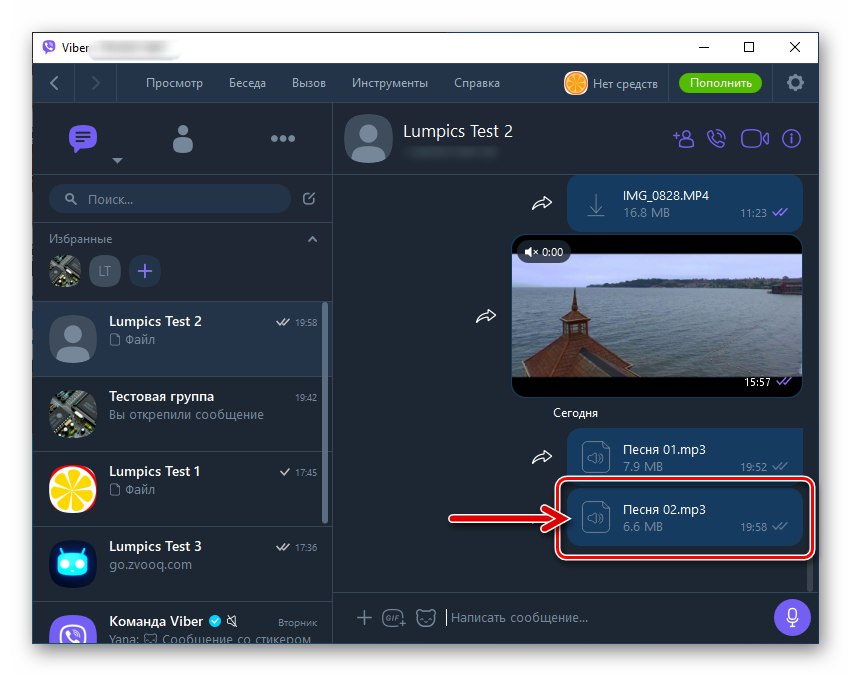
Metoda 3: Místní nabídka souboru
- Otevřete složku obsahující zvukový soubor, který chcete přenést na účastníka v aplikaci Messenger. Klikněte pravým tlačítkem na ikonu kompozice, kterou nahráváte.
- Přesuňte kurzor myši na název sekce "Poslat" v nabídce, která se otevře. Další kliknutí "Viber" v nyní dostupném seznamu způsobů odesílání zvukových záznamů.
- Vyberte příjemce hudby zaškrtnutím políčka vedle jména kontaktu v otevřeném okně Viber, klikněte na Podíl.
- Tím je dokončeno řešení úkolu odeslání hudebního souboru - zásilka bude velmi brzy doručena adresátovi.
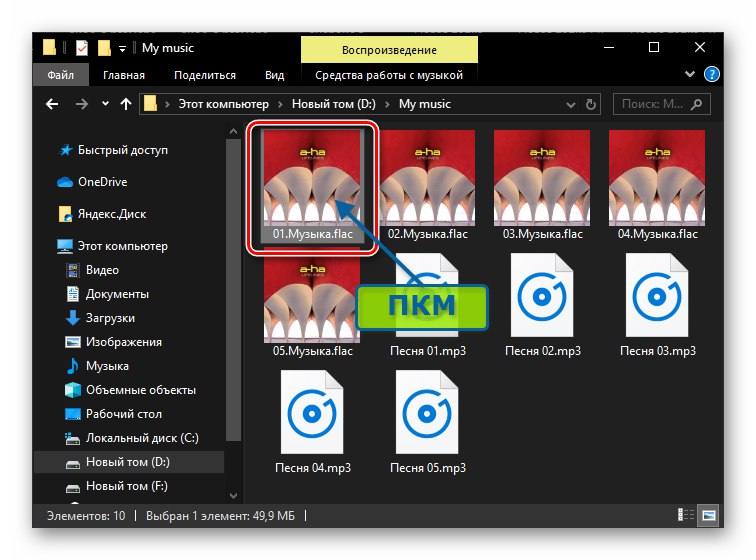
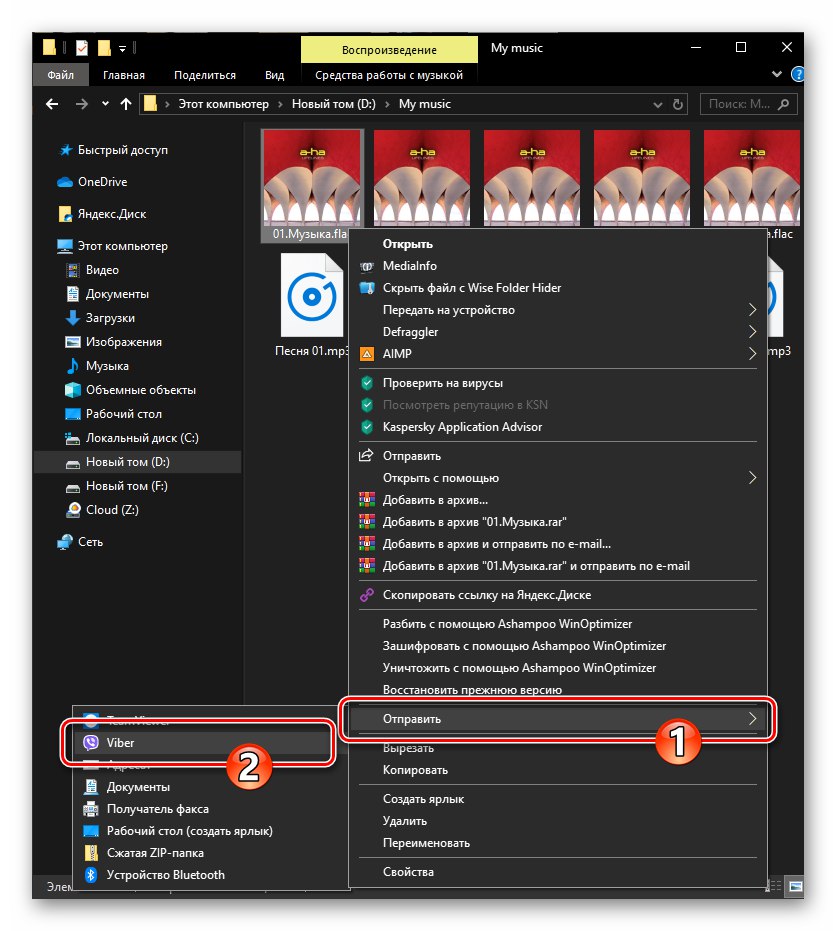
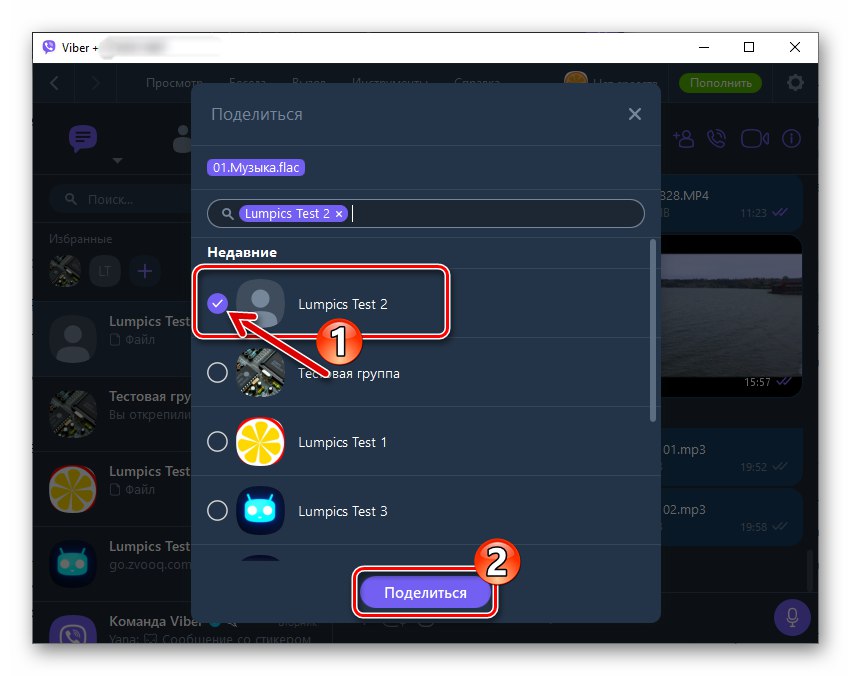
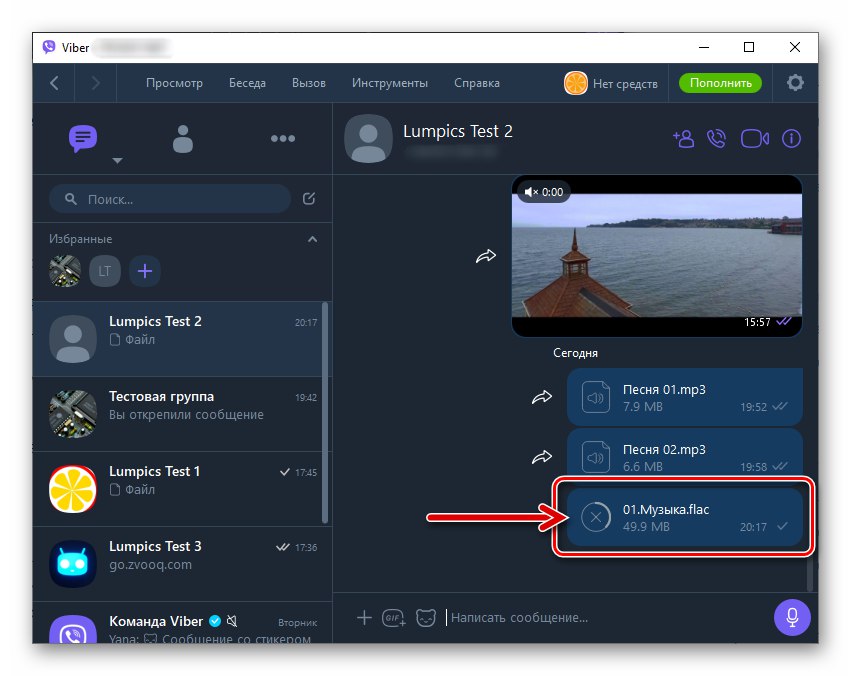
Metoda 4: Odešlete odkaz
Všechny výše uvedené metody zahrnují přenos odesílatele hudebního souboru přítomného na disku počítače, ale jak víte, dnes není nutné vlastnit zdrojový soubor, abyste mohli poslouchat konkrétní skladbu - je mnohem pohodlnější získat přístup k hudbě nabízené službami online. v mnoha případech je to lepší.
Chcete-li poslat zvukovou nahrávku nalezenou na internetu prostřednictvím Viberu, stačí zkopírovat její adresu a poté ji přenést jinému uživateli. Implementace tohoto přístupu je dále demonstrována na příkladu Yandex.Hudební služba, ale s využitím popsaného principu můžete se svými partnery v messengeru sdílet téměř všechny skladby prezentované v globální síti:
- Otevřete web streamovací služby Yandex.Music.
- Najděte požadovanou stopu v knihovně a přesuňte kurzor myši na její název.
- Výsledkem je, že oblast s názvem skladby změní její vzhled a budete moci vyvolat nabídku dalších akcí - klikněte na tři tečky nalevo od názvu skladby.
- Klikněte na položku Podíl v nabídce,
![Sdílení položek Viber pro Windows v nabídce Sledování na Yandex.Music]()
a poté vyberte "Kopírovat odkaz".
![Viber pro Windows, jak zkopírovat odkaz na stopu v Yandex.Music]()
- Otevřete Viber, přejděte na chat s příjemcem hudby. Kliknutím pravým tlačítkem v oblasti psaní textové zprávy vyvolejte místní nabídku a poté v ní vyberte "Vložit".
- Klikněte na tlačítko Odeslat zprávu - za několik sekund bude moci adresát sledovat odkaz a poslouchat hudbu, kterou jste navrhli.
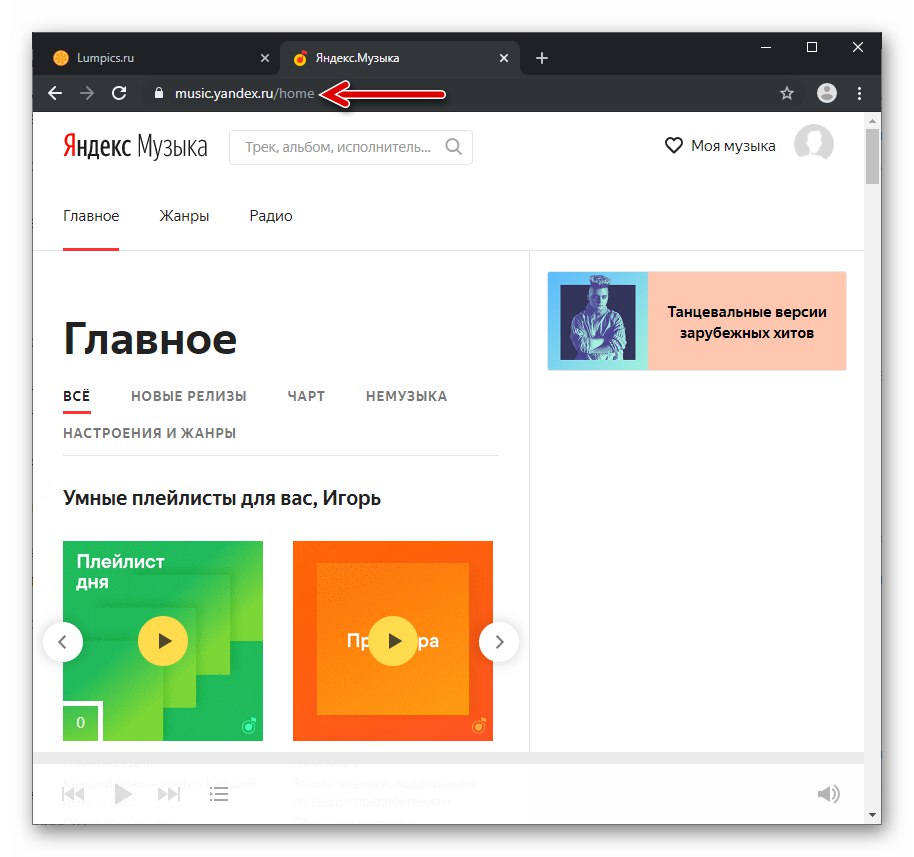
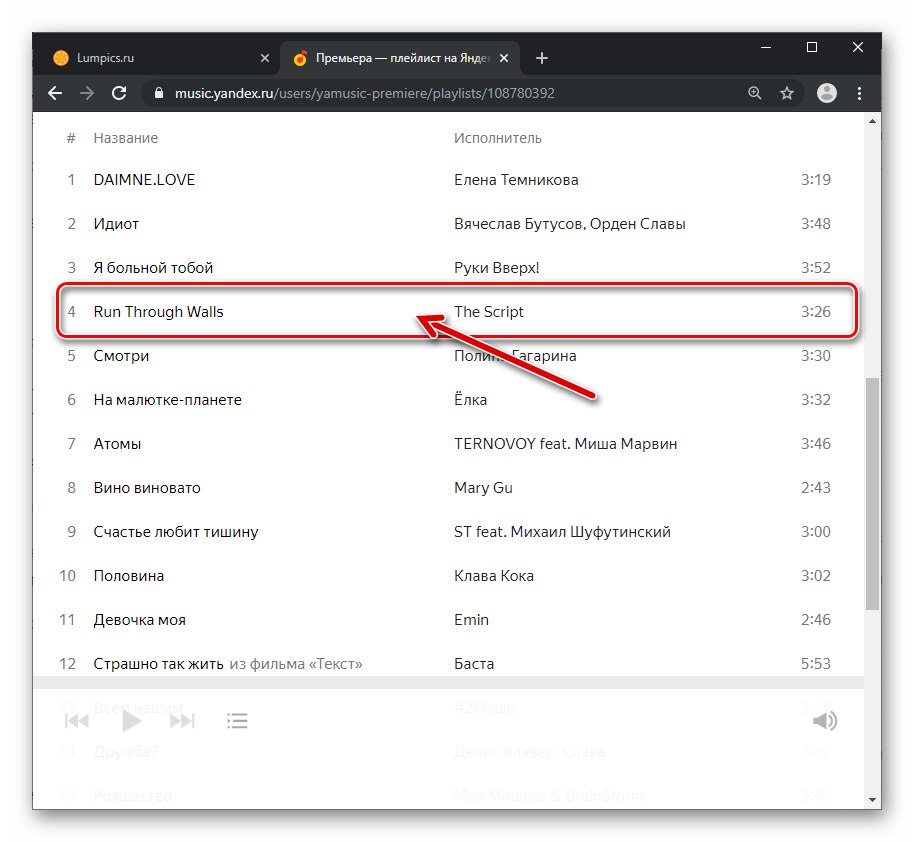
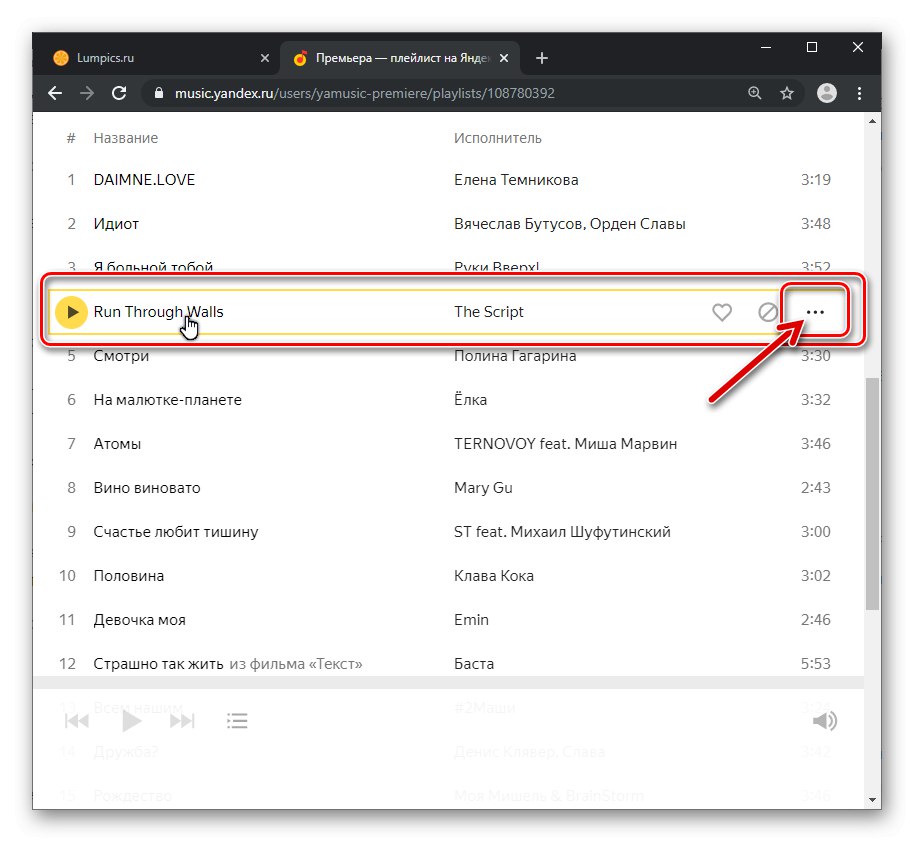
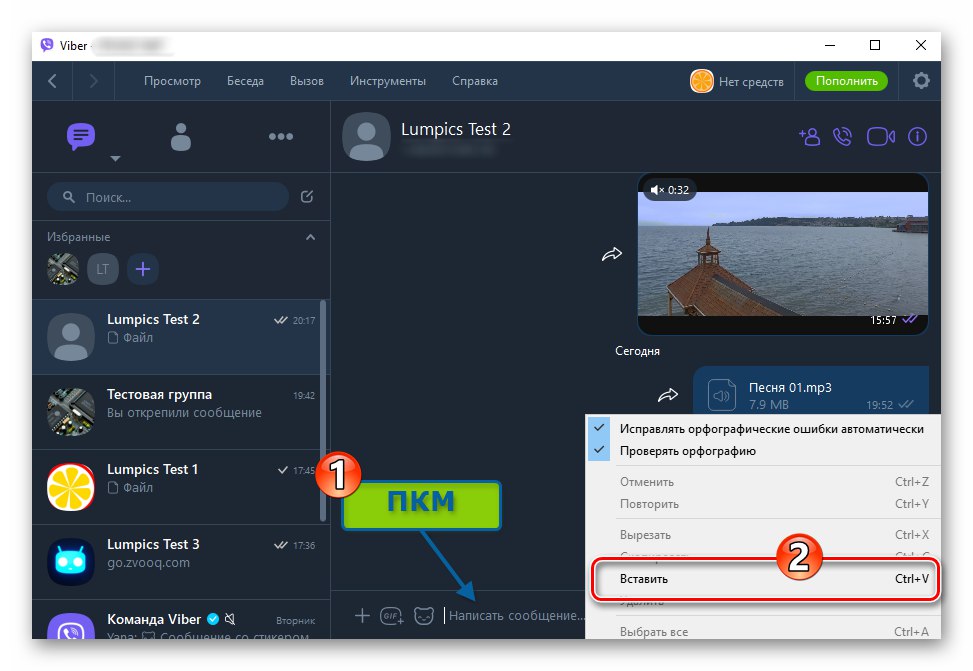
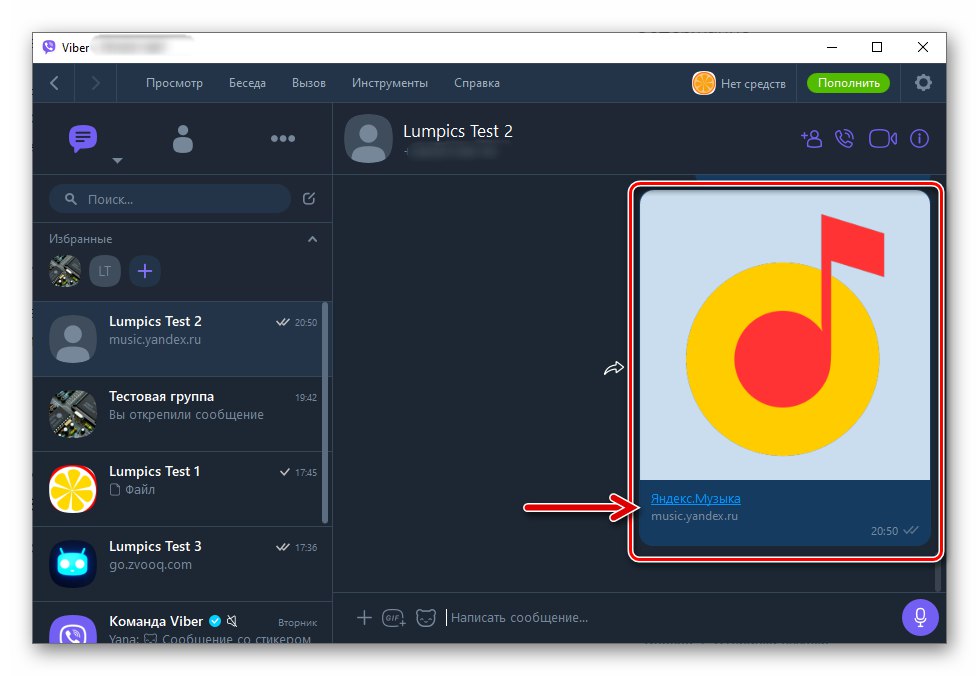
Závěr
Odesílání hudby přes Viber pouze na první pohled se jeví jako nerealizovatelný postup. Ve skutečnosti je z jakéhokoli zařízení, kde je nainstalována aplikace messenger, přenos zvukového souboru nebo odkazu k poslechu hudební skladby jinému uživateli velmi jednoduchý.